Page 1
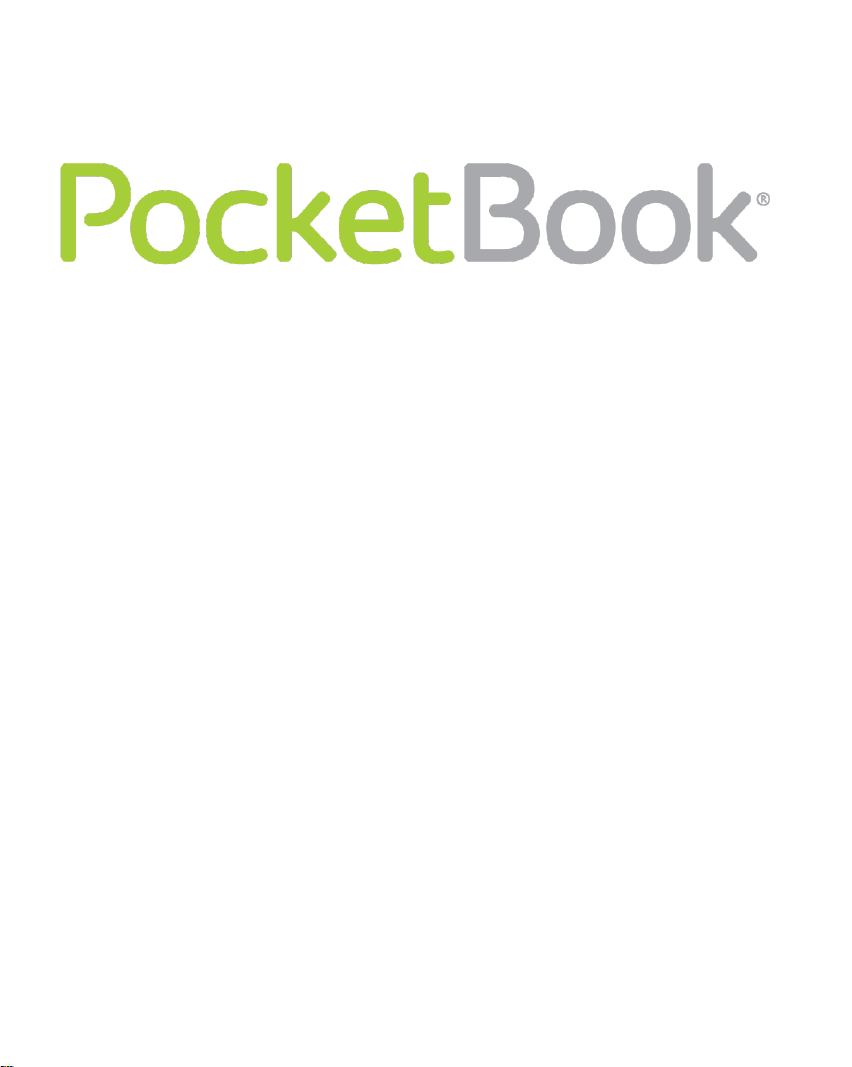
Manuel de l’utilisateur du
PocketBook A10
Page 2
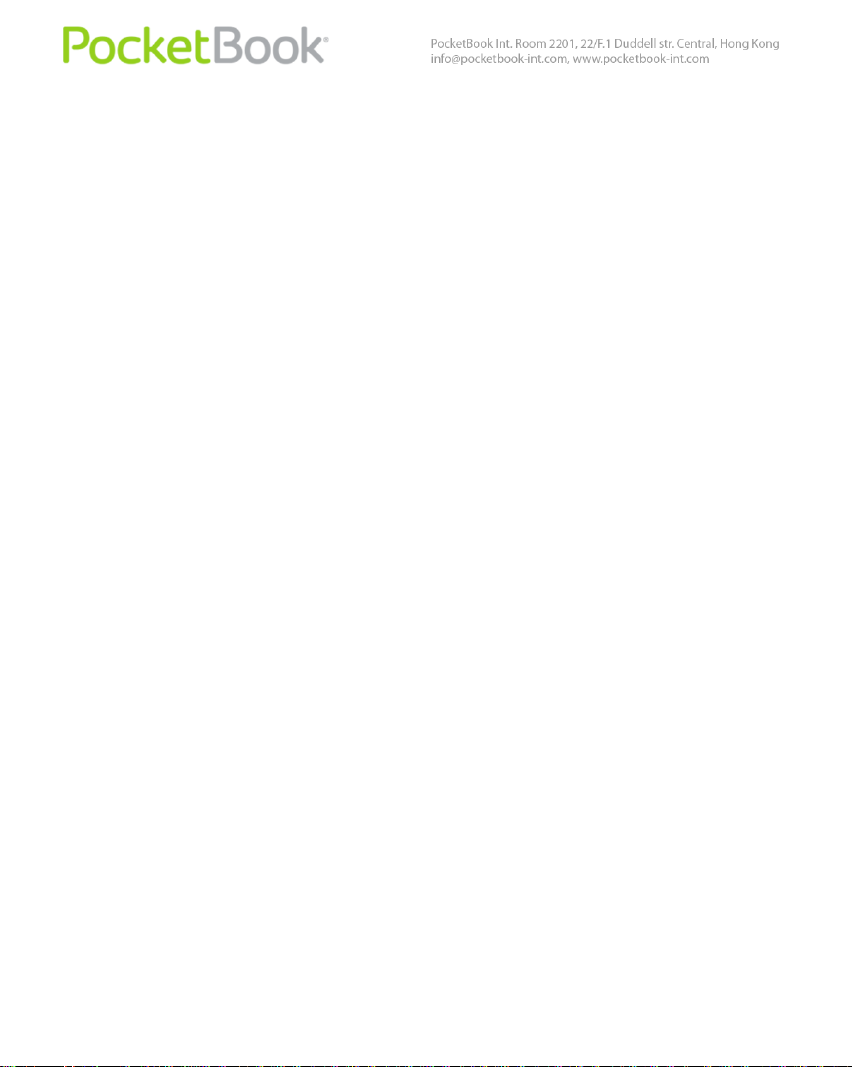
Merci d'avoir choisi le PocketBook A10 !
Avant que vous ne commenciez à utiliser ce PocketBook
A10, veuillez attentivement lire ce manuel. Vous apprendrez
à assurer votre propre sécurité et à prolonger la durée de vie
de votre appareil.
Si l’une des mesures de sécurité suivantes n’a pas été
respectée, ou si vous constatez des défaillances/défauts,
contactez un centre de maintenance agréé pour faire
inspecter votre appareil. Si vous ne respecter pas ces
consignes, l’appareil risque de ne pas fonctionner
correctement.
2
Page 3
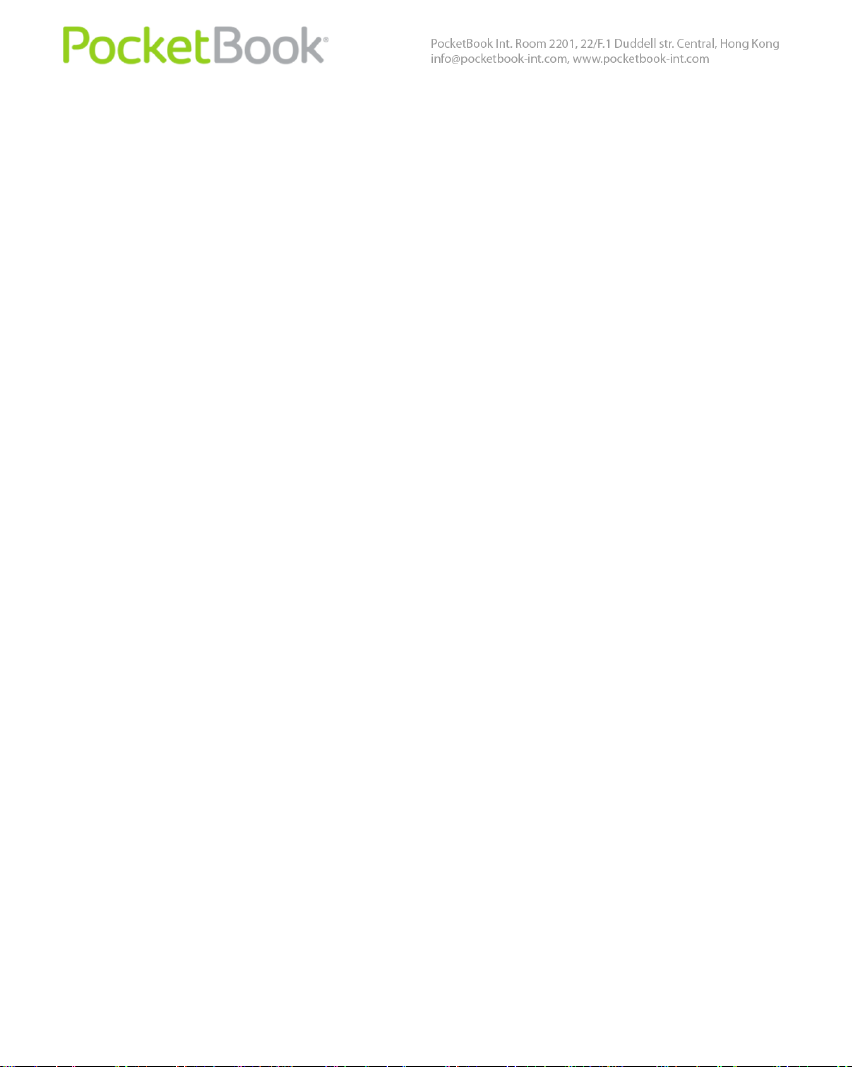
Table des matières
Consignes de sécurité ....................................................................6
Conditions de stockage, transport et utilisation .......................................... 6
Maintenance ......................................................................................... 7
Sécurité RF .......................................................................................... 8
Utilisation ............................................................................................. 8
Caractéristiques techniques ..................................................... 10
Apparence et commandes .............................................................. 12
Vue de devant ......................................................................................12
Commandes et voyants..........................................................................13
Premiers pas ................................................................................. 14
Chargement de la batterie ......................................................................14
Insérer une carte Micro SD ...................................................................15
Mise en marche ....................................................................................15
Gestes des doigts ..................................................................................16
Menus .................................................................................................18
Écran d'accueil .....................................................................................18
Utilisation du clavier à l'écran ................................................................21
Établissement d’une connexion réseau .............................................22
Transfert de données .............................................................................23
À propos... ...........................................................................................23
Mode d’emploi... ........................................................................... 25
Gérer les applications. .......................................................................26
Gérer les données ..............................................................................26
Gérer et lire les livres ...........................................................................28
Charger des livres dans la mémoire ...................................................... 31
Chargement de livres protégés (DRM) ....................................................... 31
Mode Lecture .......................................................................................... 33
3
Page 4
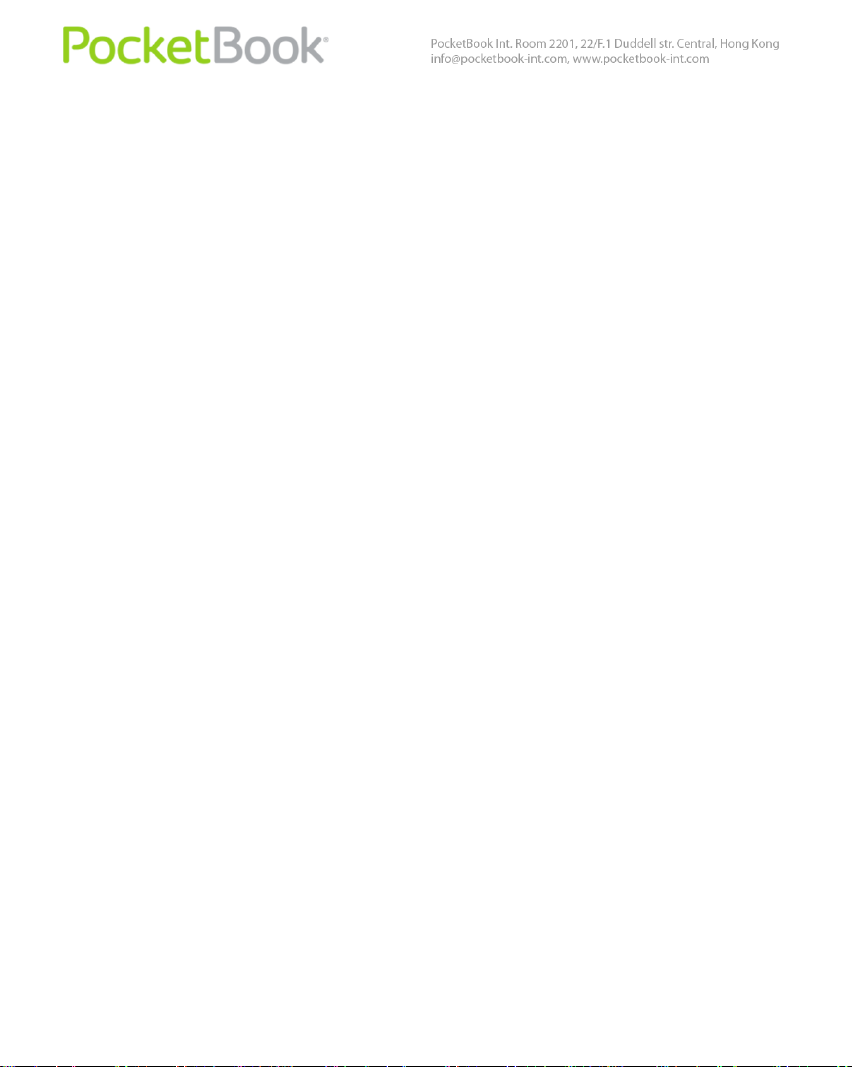
Volet commandes de base ......................................................................... 35
Lien à l’intérieur du livre ......................................................................... 36
Menu rapide ............................................................................................ 37
Fermer le livre ......................................................................................... 44
Traduire des mots .................................................................................44
Écouter de la musique .......................................................................44
Regarder des films ................................................................................46
Radio FM ............................................................................................46
Prendre des photos et tourner des vidéos ..........................................48
Voir les photos .....................................................................................49
Prendre des notes ..................................................................................49
Etre organisé .......................................................................................50
Etre toujours à l’heure ..........................................................................51
Fonctionnalités améliorées .....................................................................52
OfficeSuite ..........................................................................................53
HomeWork ..........................................................................................53
Internet ........................................................................................ 54
Navigateur ...........................................................................................54
E-mail .................................................................................................58
Configuration du compte .......................................................................... 58
Boîte de réception .................................................................................... 59
Lecture des messages ............................................................................... 60
Rédaction d’un message ........................................................................... 60
Gestion des comptes ................................................................................. 60
Paramètres du compte ............................................................................... 61
Services Google ...................................................................................62
Paramètres ................................................................................... 63
Sans fil et réseaux .................................................................................63
Sons ....................................................................................................66
Affichage ............................................................................................67
4
Page 5
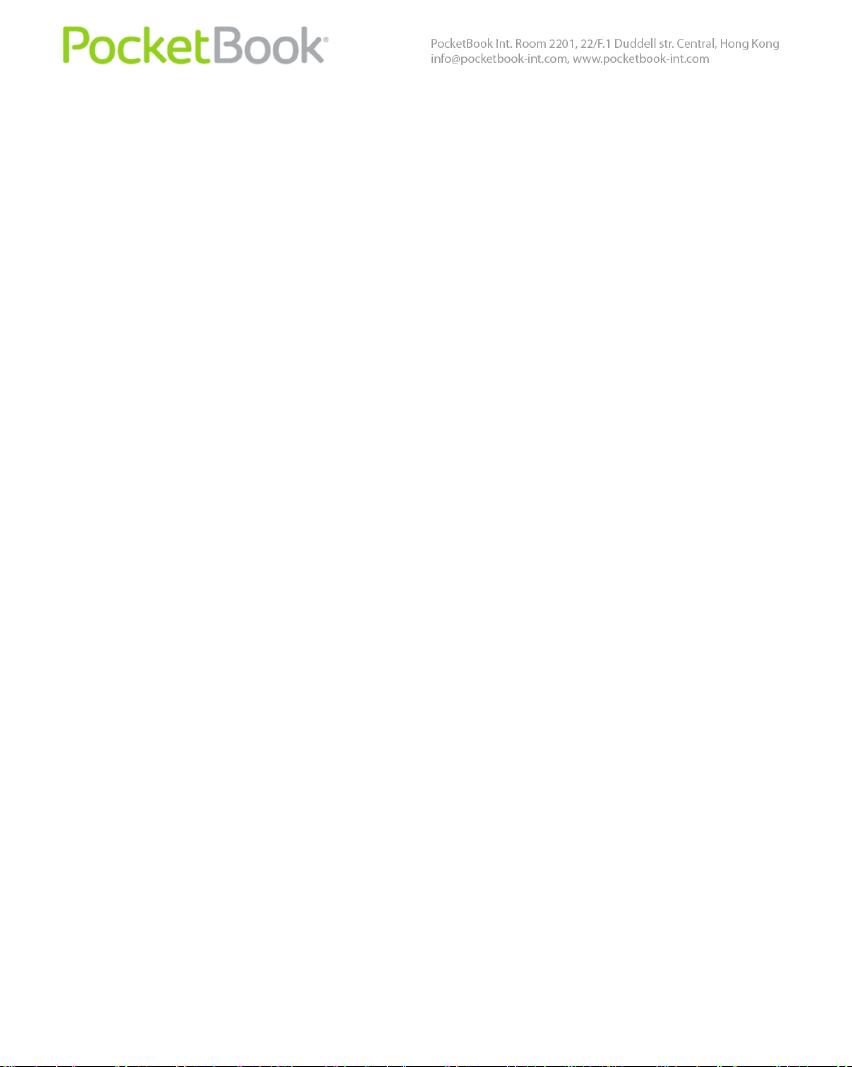
Localisation et sécurité ..........................................................................67
Applications ........................................................................................67
Comptes et synchronisation ...................................................................68
Confidentialité .....................................................................................68
Langue et clavier ..................................................................................69
Date et heure ........................................................................................70
À propos de l'appareil ..........................................................................70
Assistance clientèle ........................................................................ 71
Conformité aux normes internationales ......................................... 72
5
Page 6
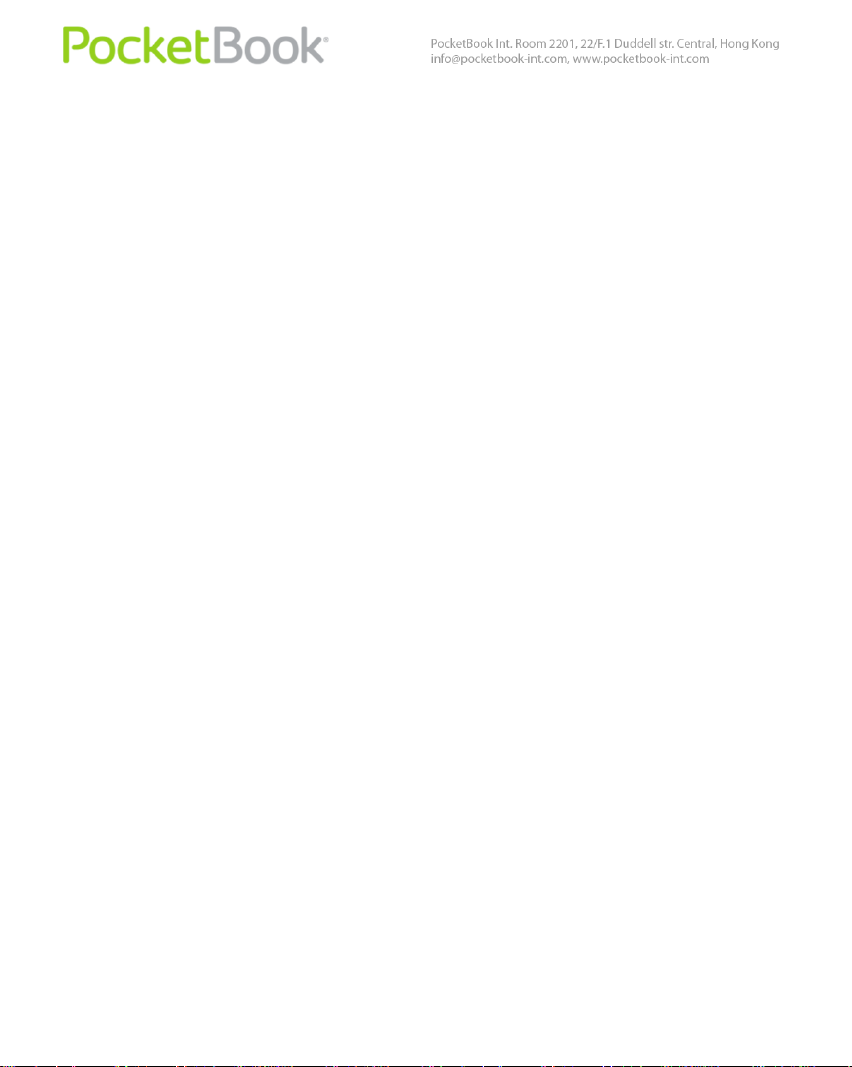
Consignes de sécurité
Avant d’aller plus loin, veuillez lire attentivement cette
section. Ces conseils vous aideront à assurer votre sécurité,
à prolonger la durée de vie de l’appareil et à tirer le maximum
de confort de son utilisation.
Conditions de stockage, transport et utilisation
La plage de températures de fonctionnement de l’appareil va de 0 à
40°C ; veuillez, par conséquent, ne pas exposer l’appareil à des
températures excessivement basses ou élevées. Ne laissez jamais de
câbles à proximité de sources de chaleur. Les câbles trop chauds
pourraient se déformer et leur isolation être compromise, ce qui pourrait
provoquer un incendie ou une décharge électrique.
Veuillez éviter les conditions suivantes :
exposition directe à la lumière de soleil
exposition directe à une flamme ou à la fumée
(cigarette, briquet, feu en plein air, etc.)
exposition aux liquides ou à l’humidité (n’utilisez pas
l’appareil dans la rue sous la pluie, à proximité de
sources d’eau, etc. si l’humidité est trop présente)
pénétration de liquides et d’humidité
exposition à des champs magnétiques de forte
intensité, décharges électrostatiques et sources
6
Page 7
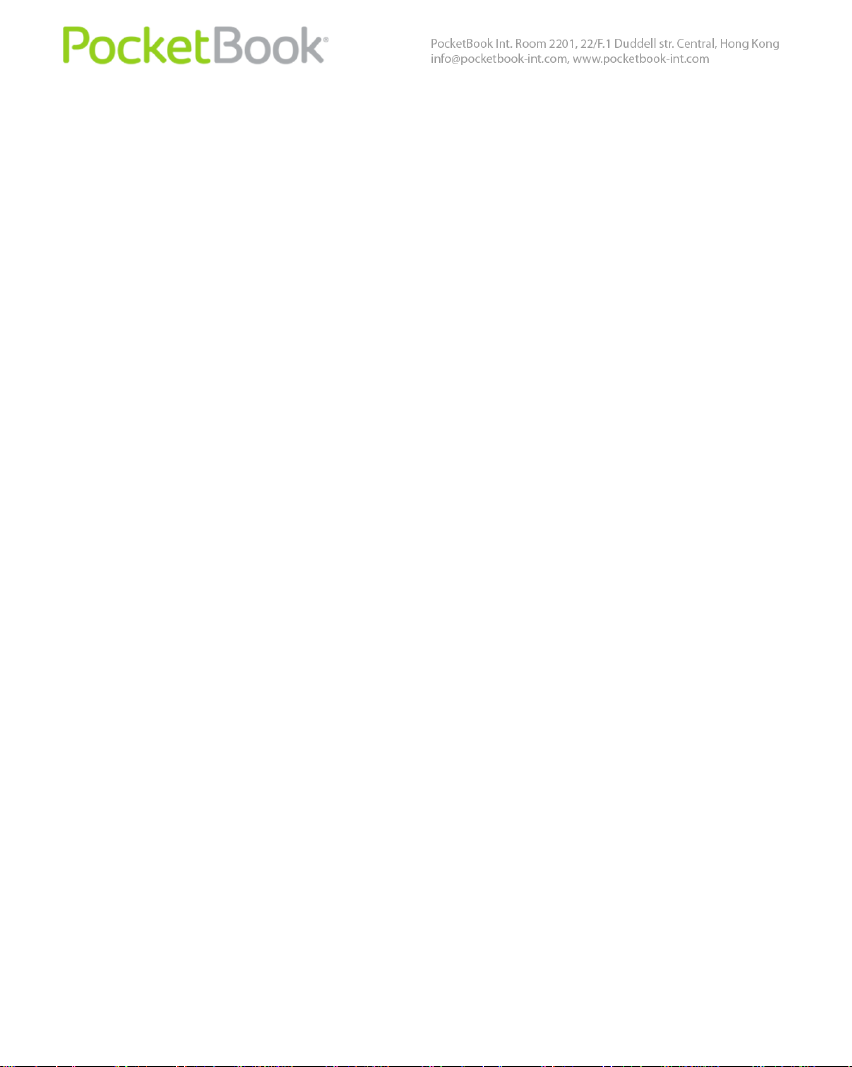
artificielles de rayonnement ultraviolet
électromagnétique
pression mécanique excessive sur l’écran, la
connectique et les touches de l’appareil.
Ne laissez pas l’appareil trop longtemps dans un
environnement peu aéré (ex. : dans une voiture ou confiné
dans des boîtes/emballages fermé(e)s).
Ne laissez pas tomber l’appareil et n’essayez pas de le déformer.
Protégez l’écran des objets qui pourraient le rayer ou l’endommager.
Pour assurer une protection efficace de l’écran, nous vous
recommandons de conserver l'appareil dans une housse de protection
rigide ou souple.
Gardez votre appareil hors de la portée des enfants.
Maintenance
Ne démontez ni ne modifiez ce lecteur de livres électroniques.
N’utilisez pas l’appareil avec une batterie, un chargeur ou une carte
SD endommagé(e) (coque fêlée, contacts abîmés, câble d’alimentation
coupé). Si la batterie est endommagée (coque fêlée, fuite d’électrolytes,
déformations, etc.), un technicien agréé doit vous la remplacer.
L’utilisation de batteries modifiées ou artisanales peut provoquer une
explosion et/ou endommager l’appareil.
N’utilisez pas de solvants organiques ou non organiques
(ex. : benzol, etc.) pour nettoyer l’écran ou la coque. Utilisez
un chiffon doux pour épousseter la surface de l'écran. Pour
nettoyer l’appareil, appliquez quelques gouttes d’eau distillée.
7
Page 8
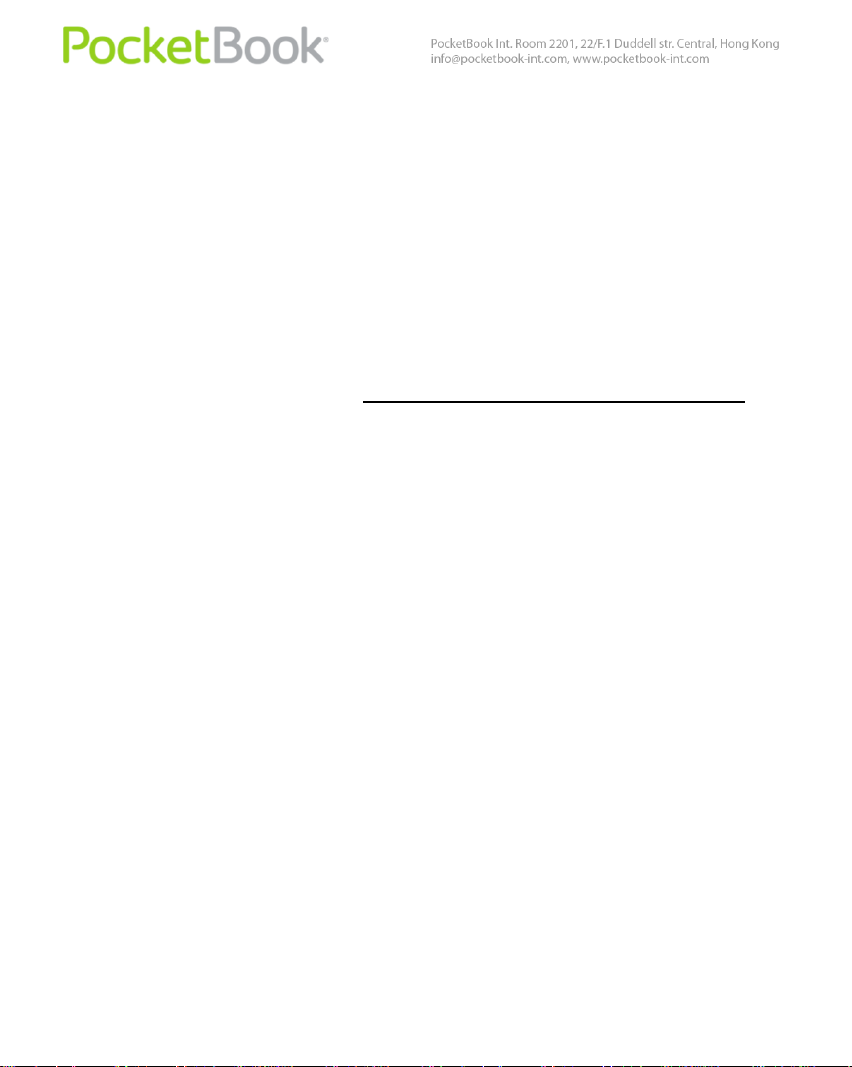
Jusqu'à cinq pixels défectueux sont considérés comme
acceptables et comme ne constituant pas un défaut d'écran
entrant dans le cadre de la garantie.
Avant la fin de la période de garantie du produit, contactez le centre
de maintenance agréé le plus proche pour que l’appareil soit inspecté
et que l’on détermine si sa sécurité est toujours assurée.
Pour obtenir des informations détaillées sur les centres de
maintenance de votre région, visitez le site web officiel de
PocketBook International : http://www.pocketbook-int.com.
Sécurité RF
L’appareil reçoit et transmet des fréquences radio et peut parasiter
les communications radio et d’autres équipements électroniques. Si
vous utilisez personnellement du matériel médical (ex. : un pacemaker
ou une prothèse auditive), contactez votre médecin ou le fabricant pour
savoir si ce matériel est protégé contre les signaux RF extérieurs.
N’utilisez pas de communications sans fil dans des lieux où cela est
interdit, comme à bord d’un avion ou dans les hôpitaux (elles pourraient
affecter les équipements médiaux ou avioniques à bord).
Utilisation
Une mise au rebut inappropriée de cet appareil peut avoir des
effets indésirables sur l'environnement et la santé publique. Pour éviter
de tels désagréments, suivez les consignes de mise au rebut
spécifiques à l’appareil. Le recyclage de ces matériaux aide à préserver
les ressources naturelles. Pour plus d’informations sur les problèmes
liés au recyclage, contactez les autorités de votre municipalité, votre
8
Page 9
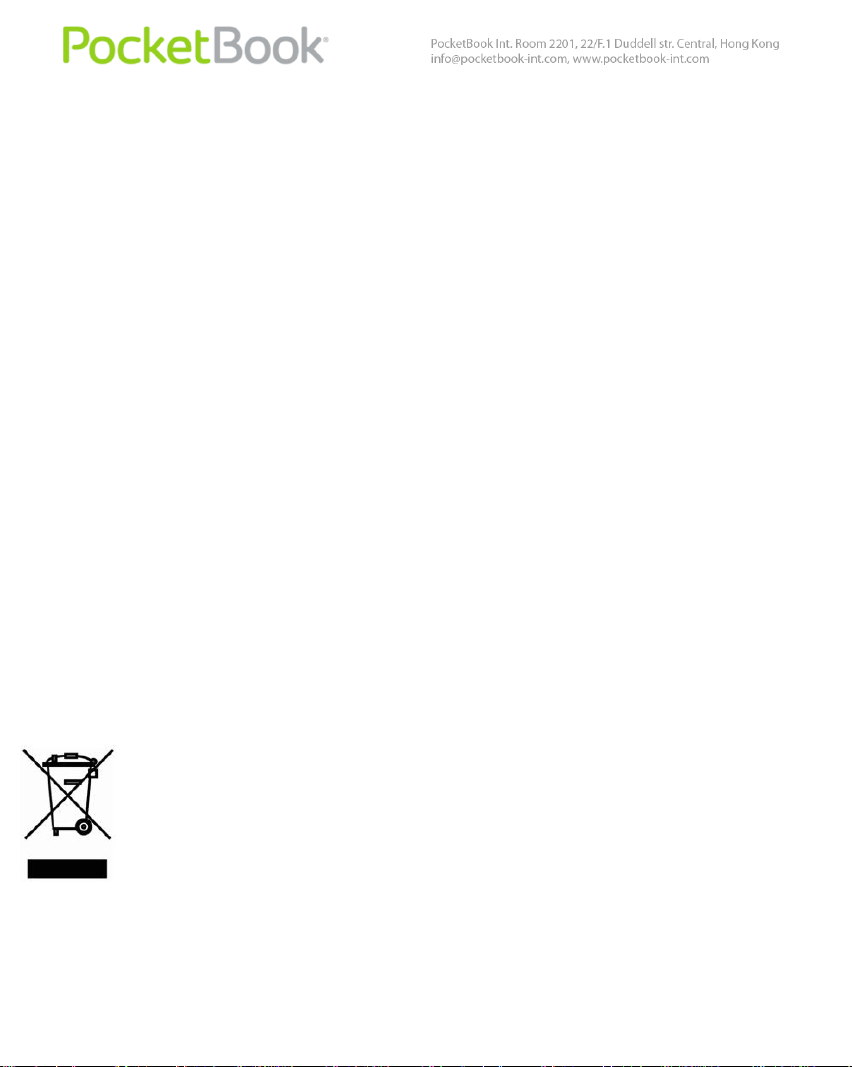
service de ramassage des ordures, le magasin où vous avez acheté
l'appareil ou le centre de maintenance agréé.
La mise au rebut de composants électriques ou électroniques (la
directive s’applique à l’UE et aux autres pays de l’Europe où des
systèmes de tri sélectif des ordures existent). Dans les autres pays,
mettez au rebut les batteries selon les lois en vigueur dans votre
région.
Ne détruisez pas la batterie en la faisant brûler pour vous prémunir
contre tout danger d'explosion !
9
Page 10
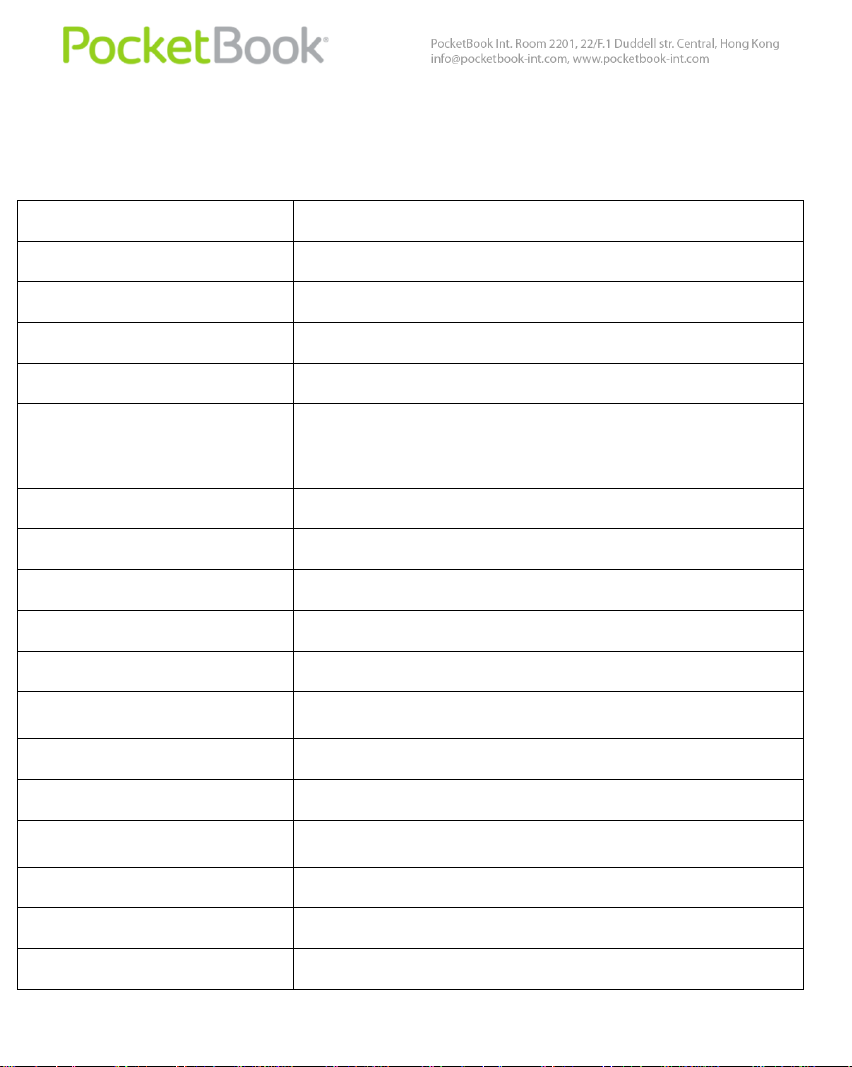
Affichage
Écran tactile TFT de 10 pouces, 1024×768, Multi touch
Processeur
TI3621 1 000 MHz
RAM
512 Mo
Stockage interne
4 Go
Système d’exploitation
Android™ 2.3
Ports d’entrée/sortie
1×micro USB, prise écouteurs 3,5 mm
Lecteur de carte
micro SD jusqu’à 32 Go
Communications
Wi-Fi (b/g/n), Bluetooth
Appareil photo
2 Mégapixels, zoom numérique 4×
Audio
2 haut-parleurs de 0,5 W, microphone
Accéléromètre
Oui
Batterie
Li-Polymère, 6600 mAh, 3,7 V, jusqu’à 6 heures en
lecture vidéo
Dimensions
207×244×15 mm
Poids
670 g
Formats de texte
TXT, PDF, ePub, PDB, HTML, FB2, DOC, DOCX,
PDF/ePub (DRM)
Formats d'image
JPEG, PNG, GIF, BMP
Formats audio
MP3, WMA, AAC
Formats vidéo
.3gp, .mp4, .avi, .mkv, .asf, .wma, .wmv, .webm
Caractéristiques techniques
10
Page 11
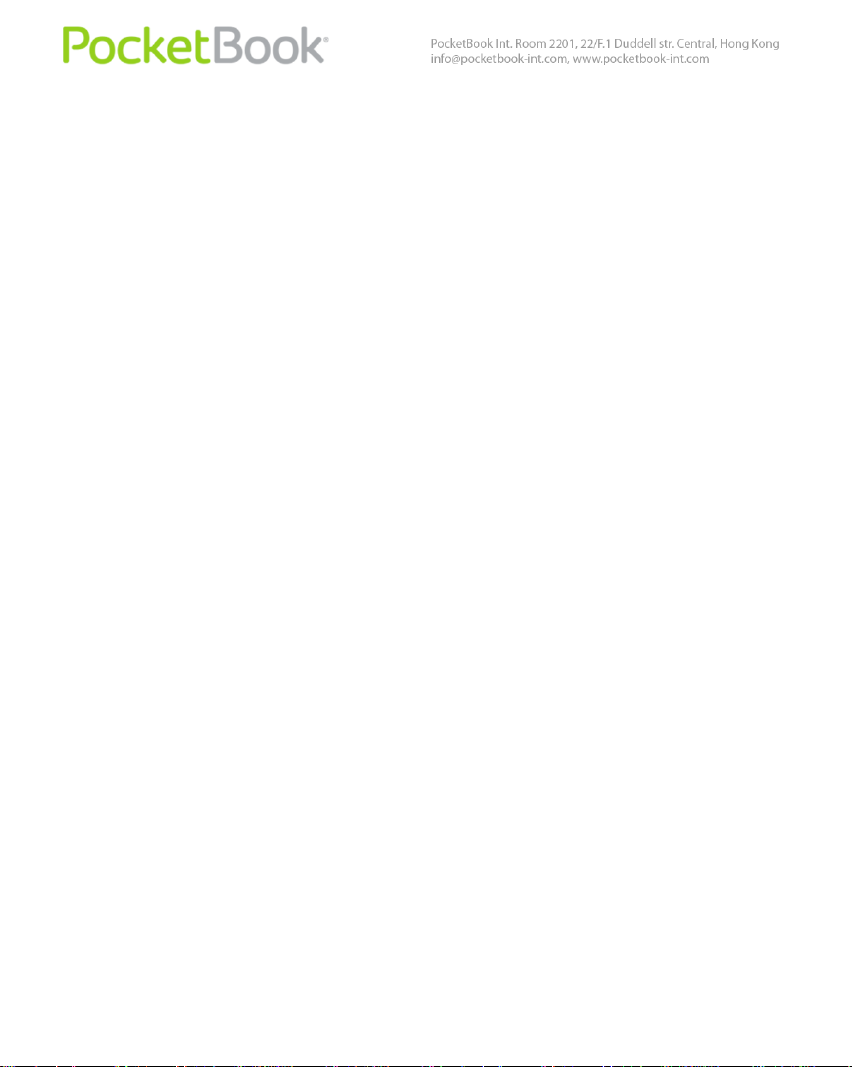
11
Page 12
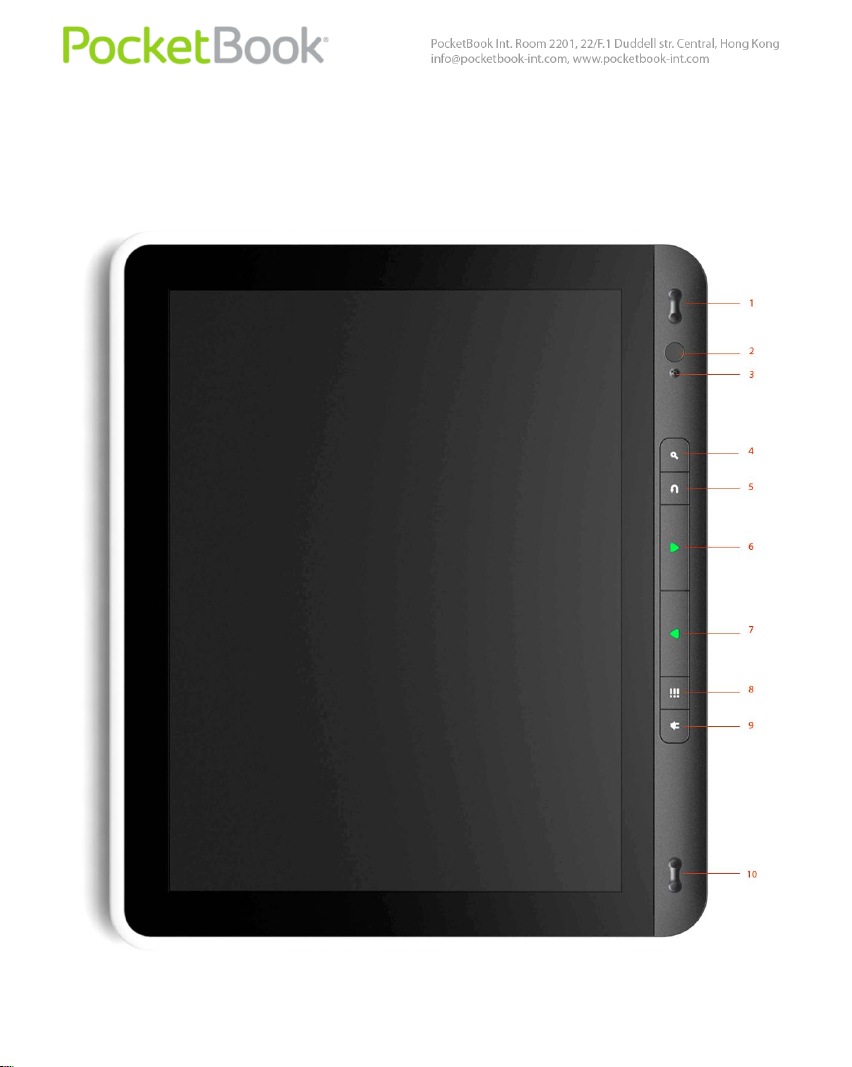
Vue de devant
Apparence et commandes
12
Page 13
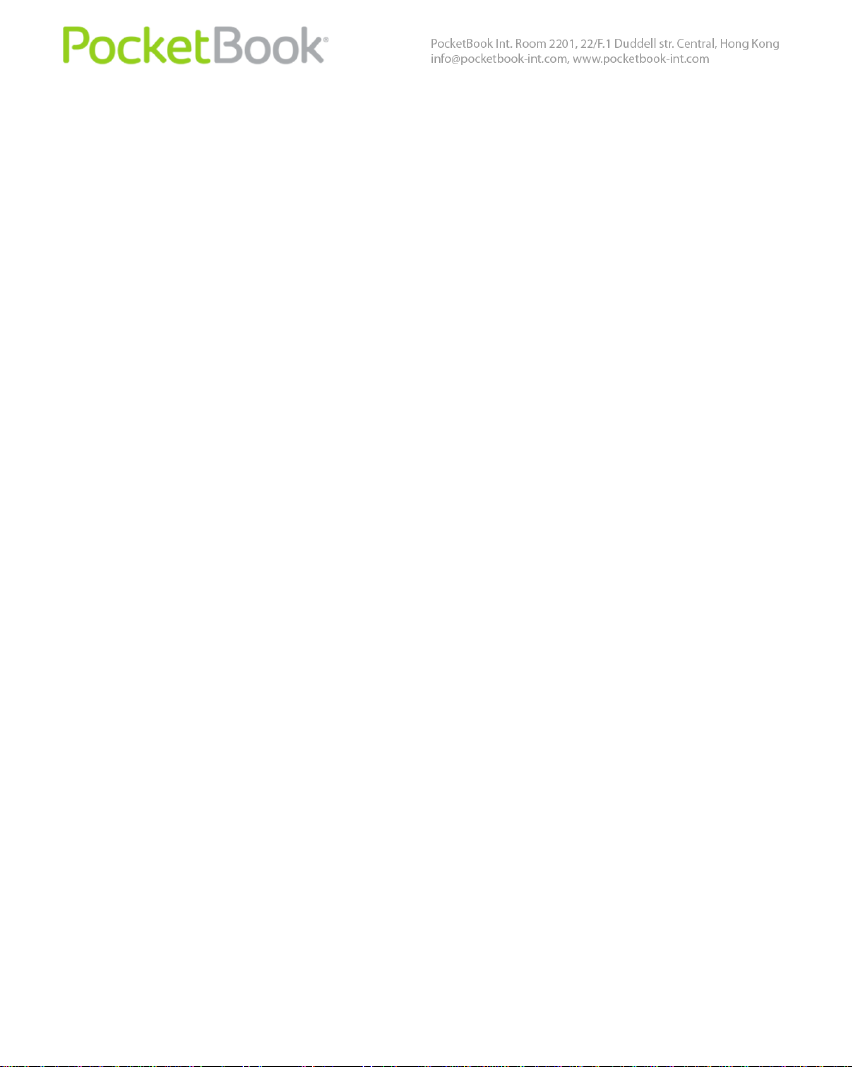
Commandes et voyants
1. Haut-parleurs
2. Appareil photo
3. Microphone
4. Bouton Recherche : fait apparaître le menu
Recherche
5. Bouton Retour : accéder au menu précédent
6. Bouton Précédent : page précédente
7. Bouton Suivant : page suivante
8. Bouton Menu : ouvrir le menu rapide
9. Bouton Accueil : Écran d’accueil
10. Haut-parleurs
13
Page 14
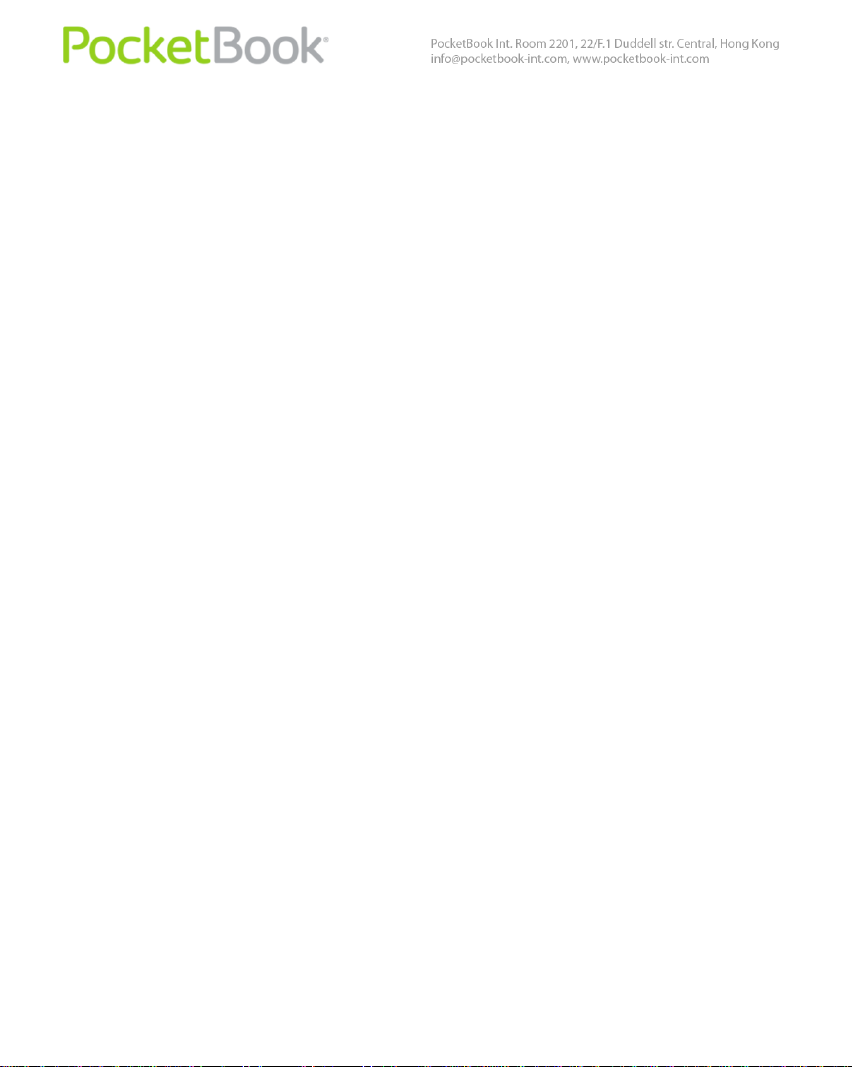
Premiers pas
DANS CETTE SECTION...
Vous apprendrez à faire fonctionner l'appareil pour la
première fois, et vous vous familiariserez avec son interface
et ses commandes.
Chargement de la batterie
La batterie de votre appareil n’est pas complètement
chargée à la sortie de son emballage ; il vous faudra la
recharger pendant 8 à 12 heures. Nous vous recommandons
fortement d’éteindre l’appareil pendant la première charge,
car, le cas échéant, sa consommation électrique peut
dépasser la charge en cours, en particulier si vous le chargez
depuis un ordinateur. Respectez les étapes suivantes pour
recharger la batterie :
1. Assurez-vous que l'appareil est éteint. Dans le cas
contraire, appuyez sur le bouton Marche/Arrêt pendant
quelques secondes et sélectionnez Éteindre dans le
menu qui apparaît. L’appareil s’éteindra.
2. Reliez votre appareil à un ordinateur ou à une autre
source d’alimentation à l’aide du câble micro-USB
inclus dans l'emballage.
14
Page 15
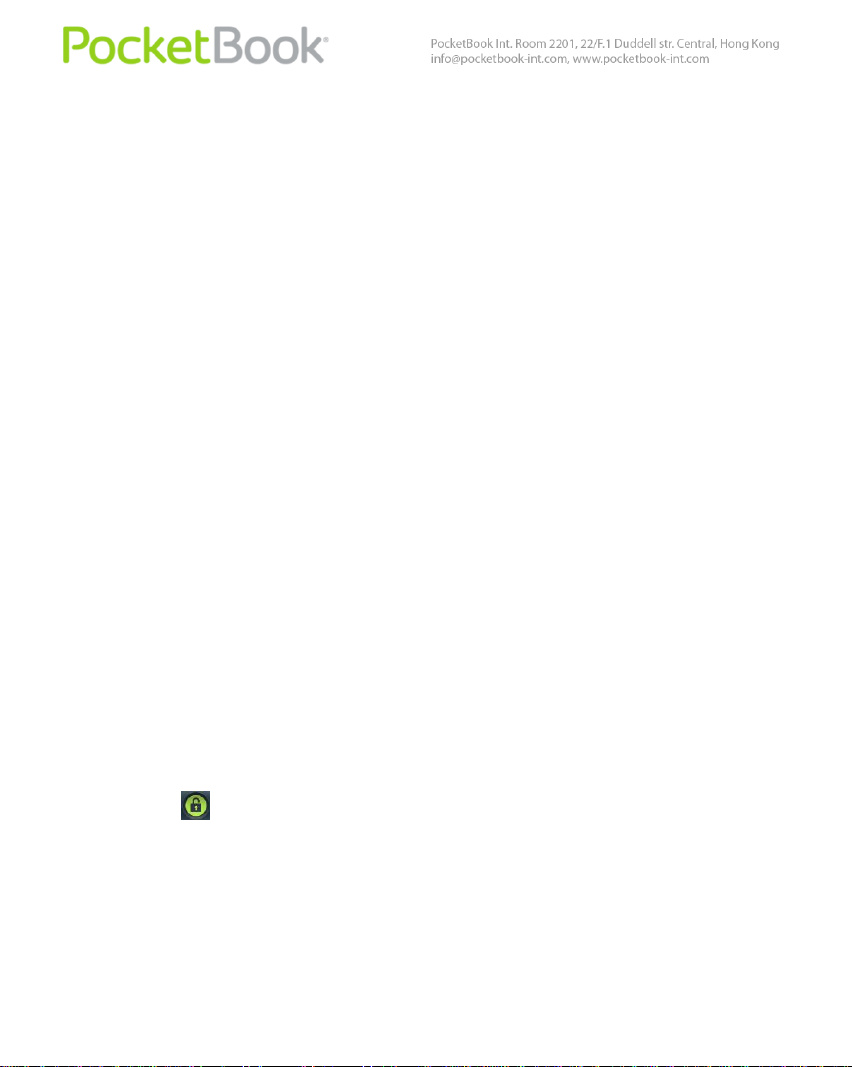
3. Le voyant commencera à clignoter en vert une fois
le processus de charge commencé.
4. Lorsque la batterie est complètement chargée, le
voyant de couleur verte s’allume en continu. Vous
pouvez maintenant débrancher le câble micro-USB.
Insérer une carte Micro SD
Bien que l’appareil soit doté de 4 Go de mémoire interne,
vous pouvez augmenter cette mémoire à l’aide d’une carte
Micro SD. Insérez-la dans la fente, comme l’indique le
schéma, puis enfoncez-la jusqu’à ce que la carte soit en
place.
Mise en marche
Pour allumer l’appareil, appuyez sur le bouton
Marche/arrêt jusqu’à ce que le logo de démarrage
apparaisse. Lorsque l’appareil est prêt à fonctionner, l’écran
de verrouillage apparaît. L'écran de verrouillage peut être
déverrouillé de deux manières : soit en appuyant sur le
bouton Menu du panneau avant, soit en touchant l'icône de
verrouillage sur l'écran et en faisant glisser votre doigt sur
l'écran dans la direction indiquée par la flèche jusqu'au
déverrouillage de l'écran.
Si vous allumez l’appareil pour la première fois, vous
serez guidé via l’assistant Paramètres initiaux, qui vous
15
Page 16
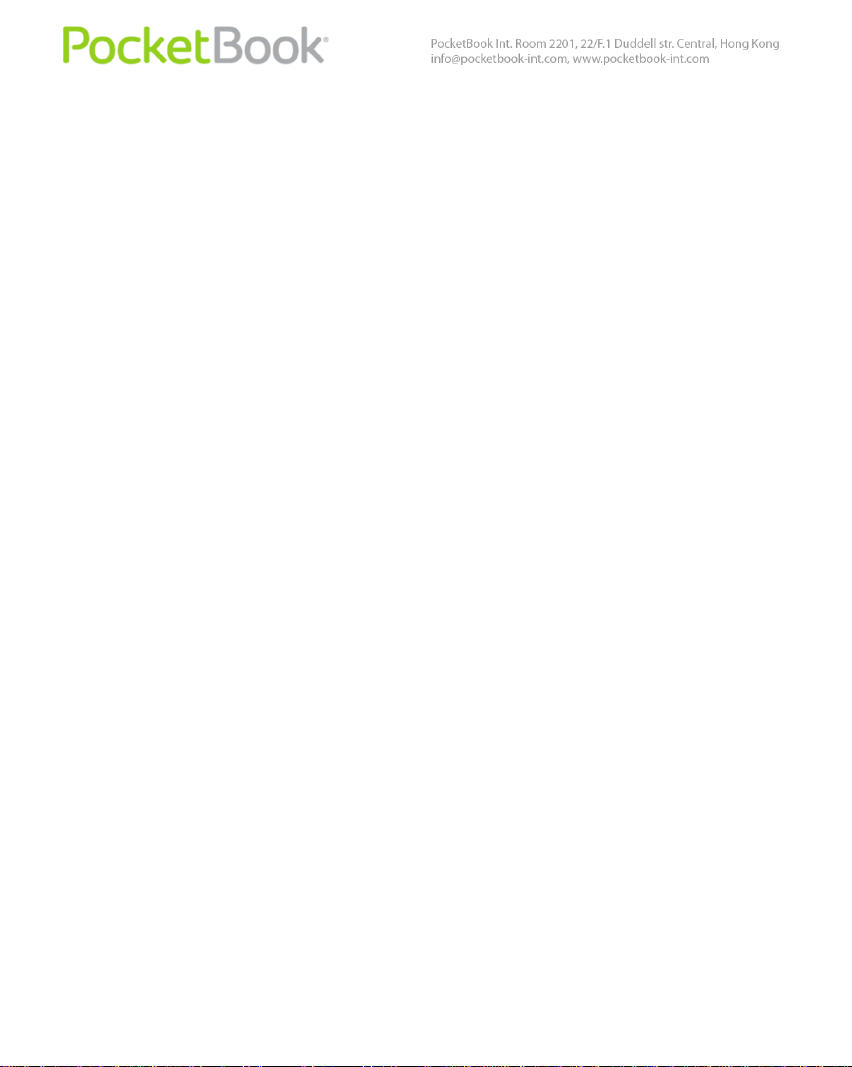
suggérera de définir ou de créer un compte Google (vous
pouvez ignorer cette étape) et de définir la date / l'heure et la
langue de l'interface.
Gestes des doigts
Les gestes suivants servent à contrôler l’appareil.
TOUCHER
Un appui bref et léger sur un élément (ex. : une icône de
menu, d’application ou de dossier) l’ouvre. Si l’élément peut
être ouvert avec diverses applications, vous serez invité à
sélectionner l’application avec laquelle l’ouvrir. Vous pouvez
définir ce choix comme choix par défaut.
APPUYER ET MAINTENIR
Ce geste appelle le menu contextuel comportant les
options disponibles pour un élément. Vous êtes sur l’écran
d’accueil, il vous permet de déplacer un élément.
GLISSER
« Glisser » signifie déplacer votre doigt sur l’écran
verticalement ou horizontalement.
DEPLACER
Pour déplacer un élément, maintenez la pression dessus
jusqu'à ce que vous atteigniez la position finale.
16
Page 17
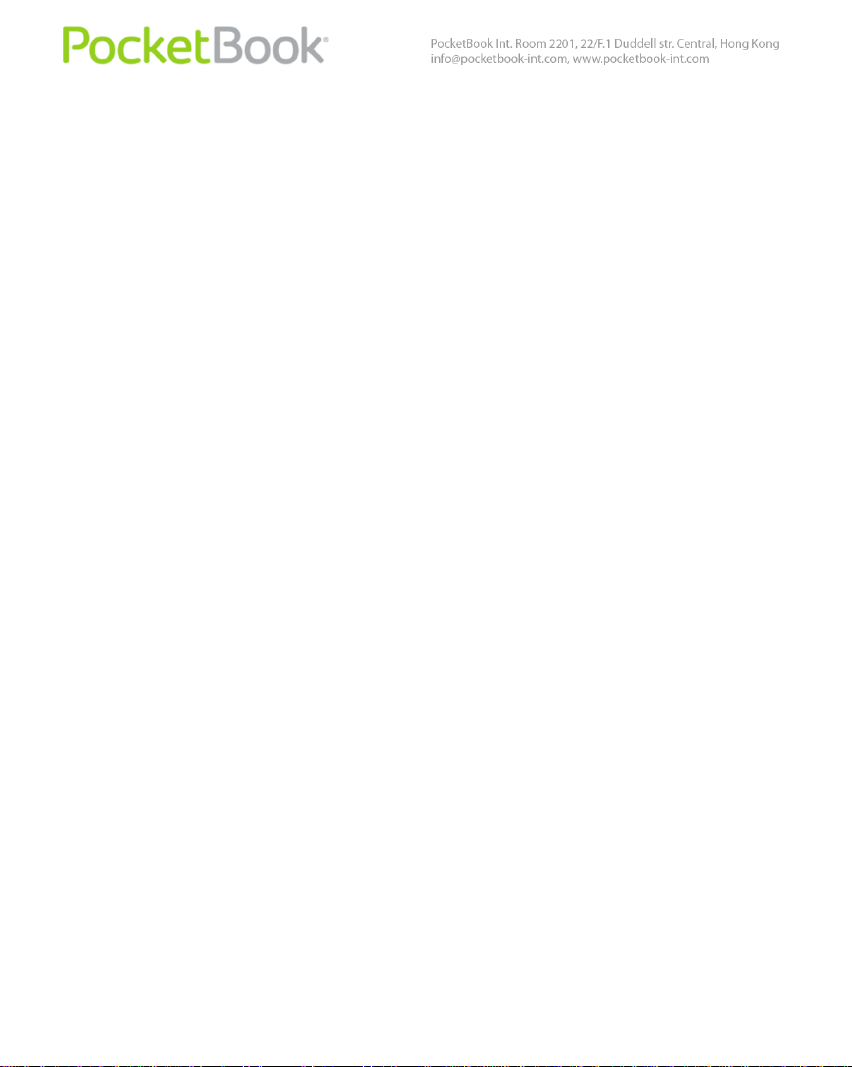
À-COUP
Similaire à « Glisser », mais vous devez déplacer votre
doigt plus rapidement. Ce geste sert à faire défiler les listes.
PINCEMENT
Dans certaines applications particulières (ex. : afficher
des images, cartes), pour mettre une image à l’échelle, vous
pouvez « pincer » l’écran : écartez deux doigts pour effectuer
un zoom arrière, et rapprochez-les pour un zoom avant.
17
Page 18
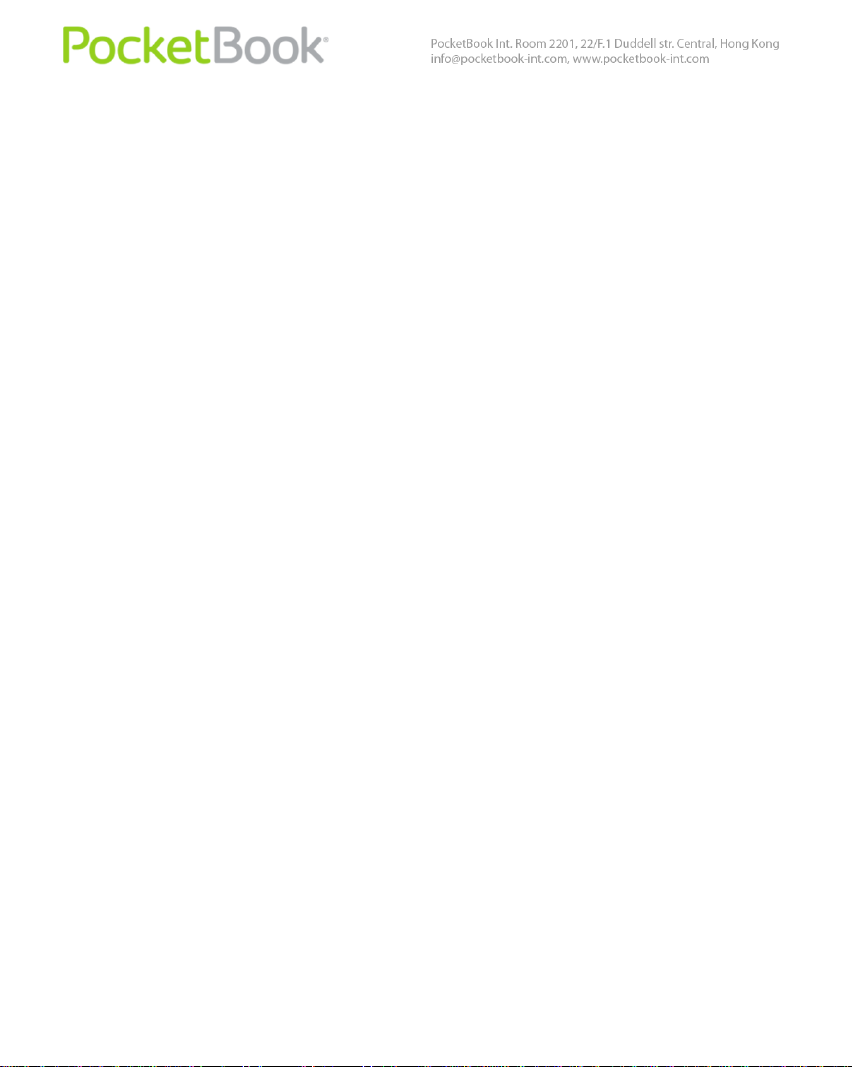
Menus
La plupart des applications comprennent deux types de
menus : un menu rapide et un menu contextuel. Le menu
rapide apparaît en appuyant sur le bouton physique
« Menu » du panneau avant. Le menu contextuel s’obtient
par une touchée prolongée de l’écran ou d’un élément, selon
l’application.
Écran d'accueil
L'écran d'accueil est composé de 5 bureaux. Pour faire
défiler l'écran d'accueil, faites glisser vos doigts sur l'écran ou
touchez l'icône de compteur dans le coin gauche ou droit de
l'écran. En maintenant votre doigt sur l'une des icônes, les
cinq miniatures des bureaux apparaissent afin que vous
puissiez passer rapidement de l'une à l'autre.
Un bureau peut contenir des raccourcis, des widgets et
des panneaux de configuration. Les raccourcis suivants se
trouvent dans la partie inférieure de l'écran :
Gestionnaire de fichiers
Applications : ouvre le panneau d’applications
Navigateur : ouvre le navigateur Web. Si le navigateur
est déjà ouvert, il sera ouvert dans son état actuel.
18
Page 19
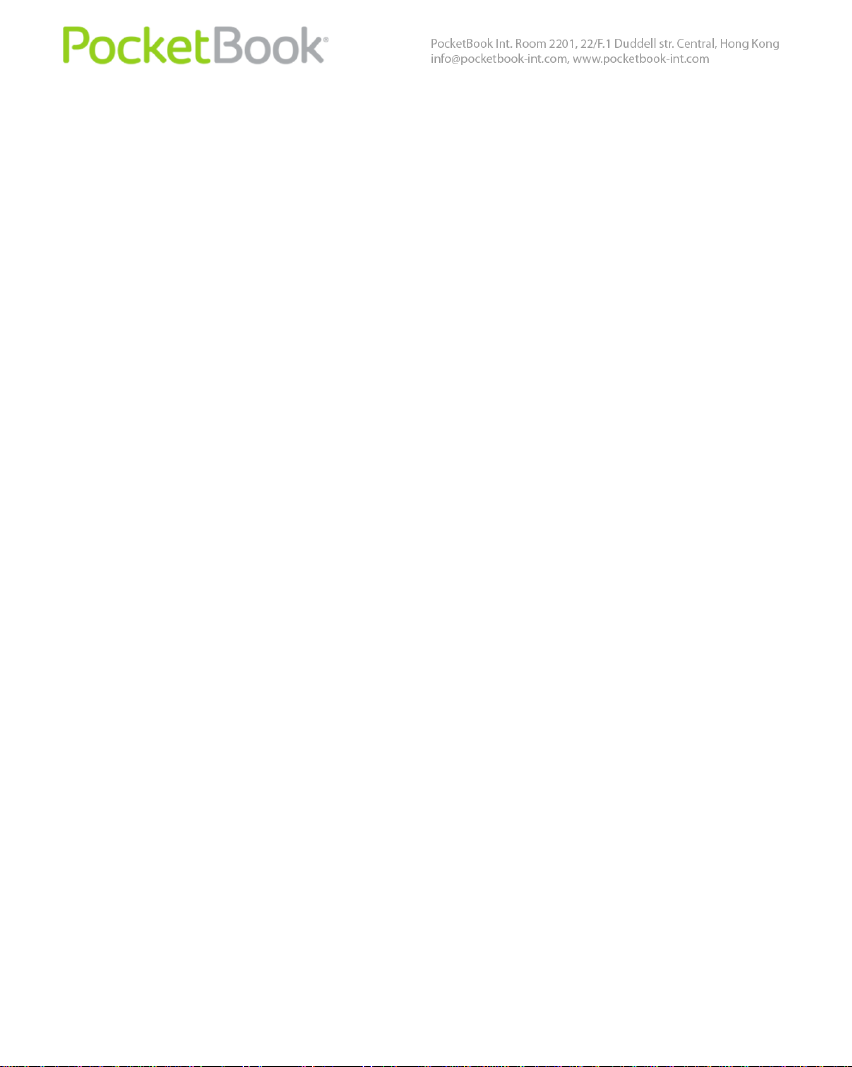
Corbeille : ce raccourci s'active en maintenant votre
doigt sur l'icône ou le widget. Pour supprimer un
élément, faites-le glisser et déposez-le dans la
Corbeille, puis relâchez-le une fois qu'il devient rouge.
Le menu contextuel de l’écran d’accueil vous permet de
personnaliser l’interface à votre convenance, d’ajouter des
raccourcis, des widgets, des dossiers et des papiers peints
sur un bureau.
A la base, les widgets suivants sont disponibles :
Horloge analogique
Calendrier
Continuer la lecture : affiche les livres ouverts
récemment
Recherche Google
Conseils sur l’écran d’accueil
Latitude
Market : widget Android market
Musique
Actualités et météo
Widget Obreey : affiche les nouveaux livres de la
librairie en ligne Obreey
19
Page 20
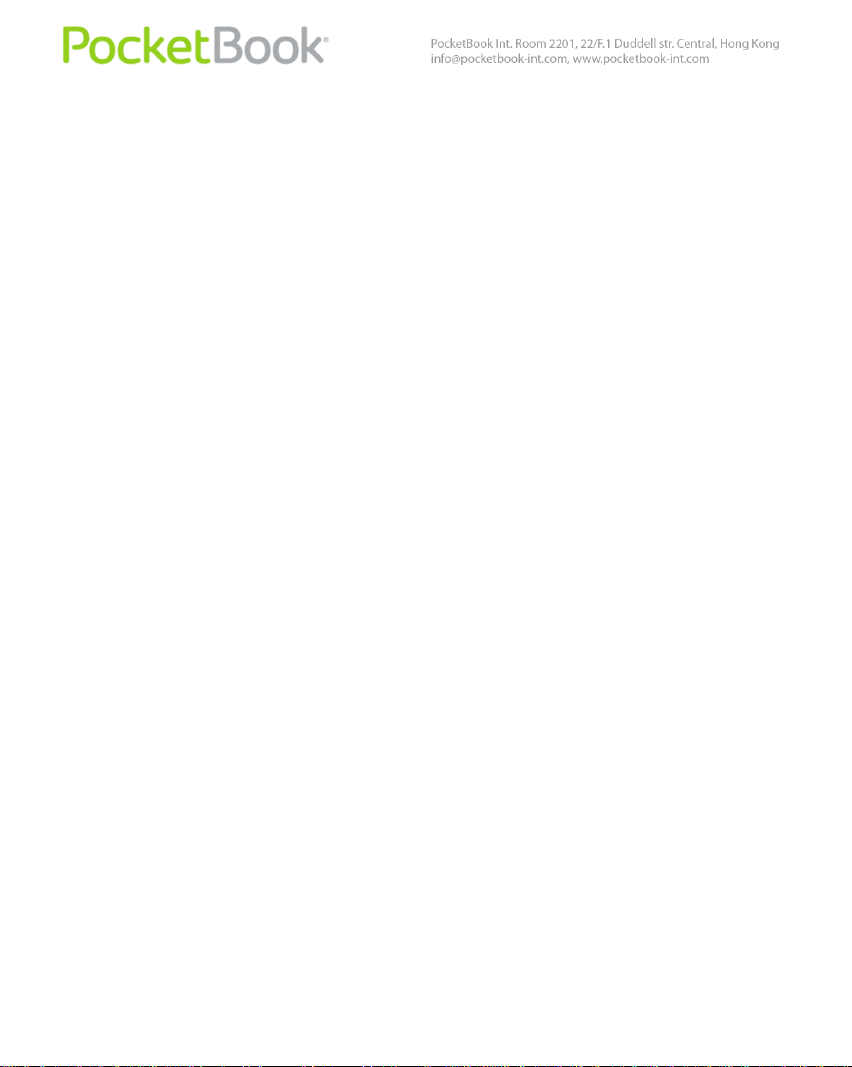
Cadre d'image : rogne une image pour la placer sur un
bureau
Contrôle de l'alimentation : optimise la consommation
électrique de l'appareil. Propose les options suivantes :
o Activer/désactiver le Wi-Fi
o Activer/désactiver le Bluetooth
o Synchronisation : contrôle la synchronisation en
arrière-plan (par exemple : pour une application de
messagerie)
o Luminosité : 3 niveaux de luminosité d'écran
Évaluer les emplacements
YouTube
Le menu rapide contient les options suivantes :
Ajouter : ajouter des éléments au bureau, de la même
manière qu’avec le menu contextuel
Gérer les applications : gestionnaire d’applications
Recherche
Notification : notifications système et par e-mail
Paramètres : paramètres généraux.
20
Page 21
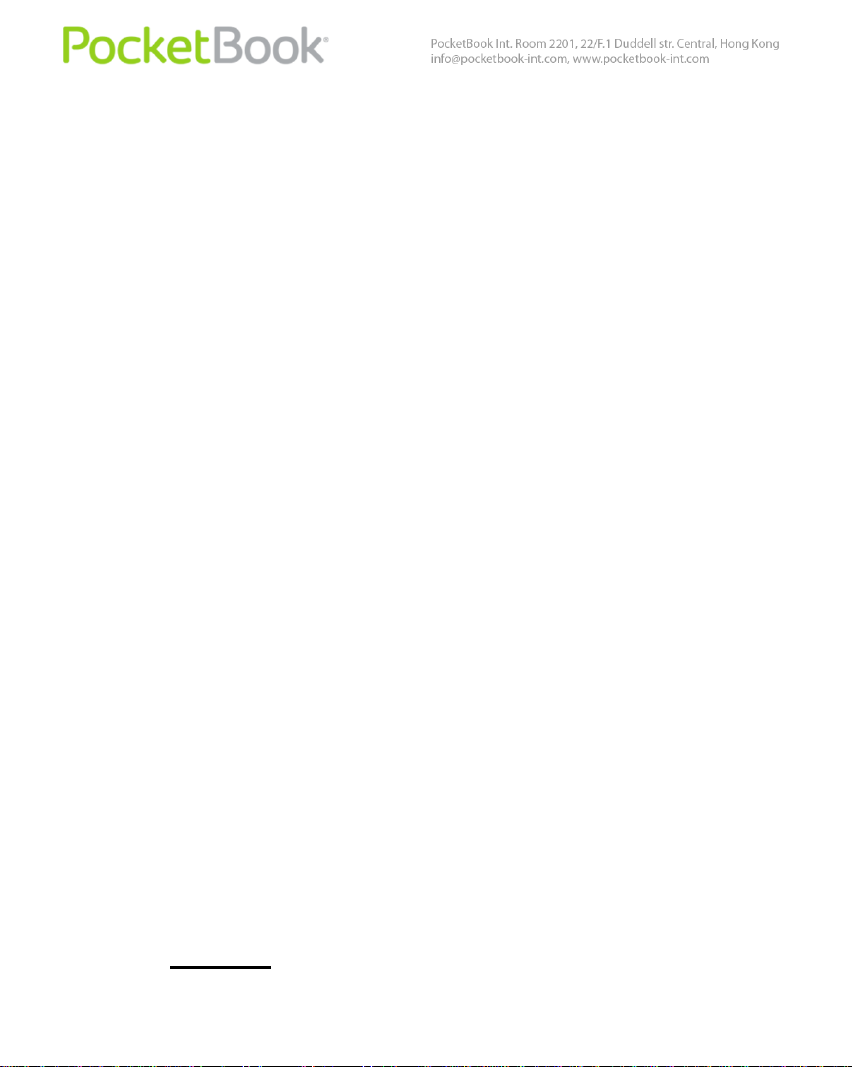
BARRE D'ETAT
La barre d'état, située en haut de l'écran, affiche les
éléments suivants :
date et heure
état de la batterie
état du Wi-Fi
nombre de messages entrants
icône de carte externe
état de la connexion USB
notifications depuis les applications installées
Appuyez sur la barre d’état et faites-la glisser vers le bas
pour afficher les informations détaillées
Utilisation du clavier à l'écran
Pour accéder au clavier à l'écran, touchez toute zone de
texte.
L'écran affichera un clavier standard. Saisissez votre
texte en touchant les touches du clavier à l'écran.
Pour changer la langue de saisie, faites glisser votre doigt
sur le bouton Espace. Vous pouvez personnaliser les
langues de saisie et d’autres options dans la section
appropriée Settings.
21
Page 22
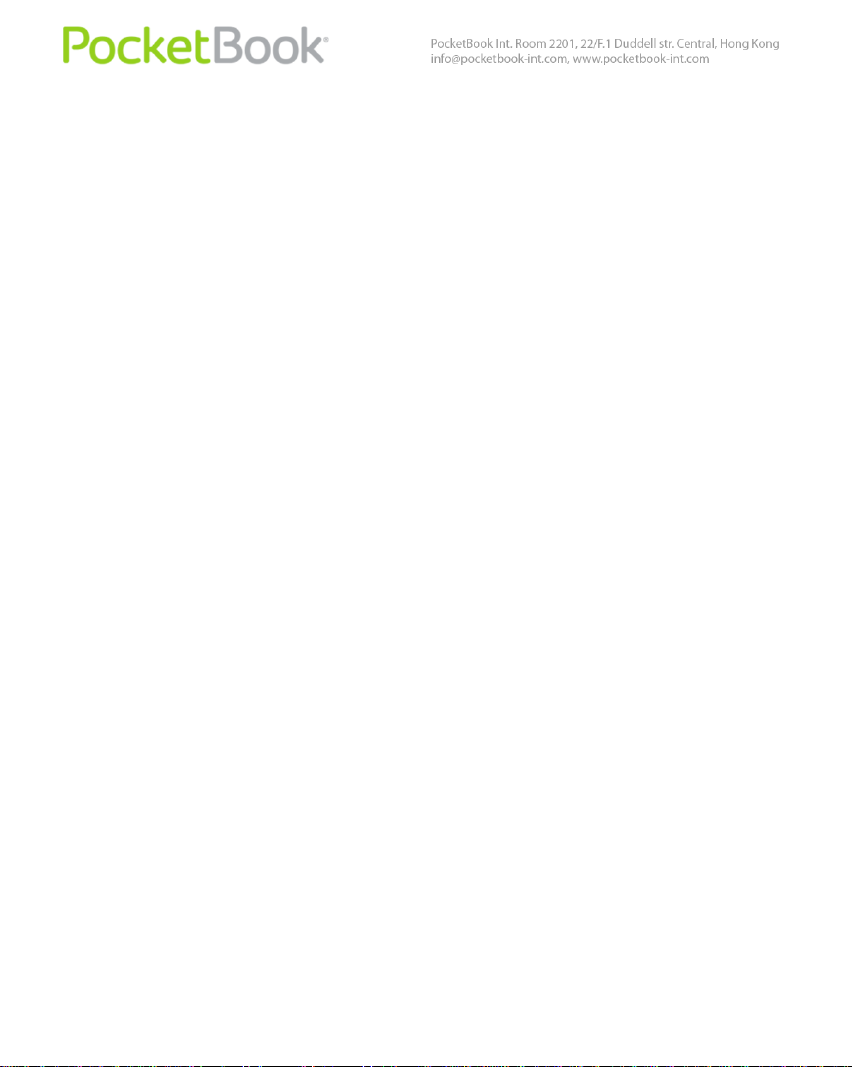
Établissement d’une connexion réseau
Étant donné que cet appareil dispose de nombreuses
applications Internet préinstallées, il est important de
configurer la connexion à un réseau Wi-Fi à l’avance. Pour
ce faire, appuyez sur Paramètres puis allez dans la section
Sans fil et réseaux. Cochez la case Wi-Fi ; l’appareil
commencera à rechercher les réseaux disponibles. L’appareil
détecte automatiquement le type de sécurité et si aucune
donnée supplémentaire ne doit être spécifiée (ex. : mot de
passe), la connexion est établie. Sinon, vous devez vous
rendre dans la section Paramètres Wi-Fi, toucher le nom du
réseau auquel vous souhaitez vous connecter, puis définir le
mot de passe et les autres paramètres de sécurité (si
nécessaire) manuellement.
Si le réseau auquel vous voulez vous connecter est
masqué (non détecté lors de la recherche), vous devez
spécifier son SSID (nom de réseau) et ses paramètres de
sécurité (méthode de sécurité et informations
d’authentification associées) dans la section Ajouter un
réseau Wi-Fi.
Vous pourrez en apprendre davantage sur la
configuration avancée du réseau en lisant la section
Paramètres du manuel de l’utilisateur.
22
Page 23
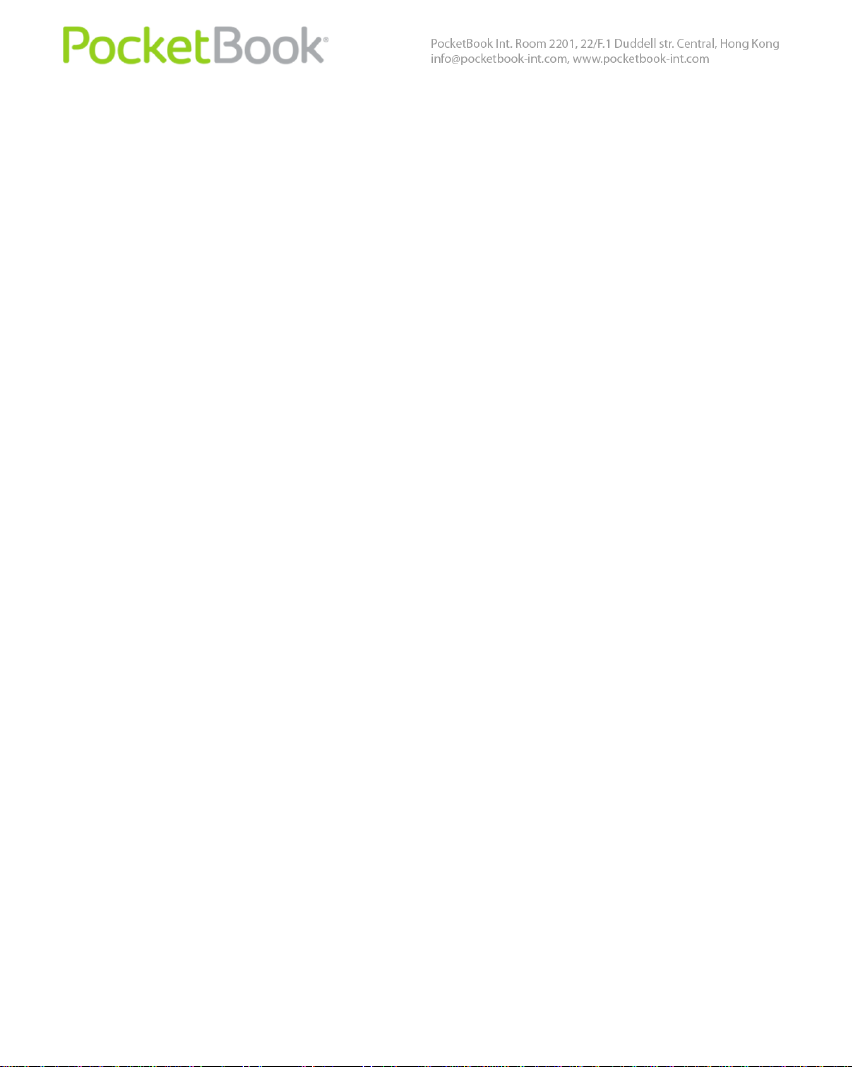
Transfert de données
Pour transférer des données entre l'ordinateur et
l’appareil, connectez le câble micro-USB comme indiqué sur
l’illustration.
Remarque : l’appareil doit rester allumé pendant le
transfert !
Une fois le câble connecté, une fenêtre de notification
vous suggérant d’activer le stockage USB apparaît. Appuyez
sur Activer le stockage USB : la mémoire de l'appareil et la
carte microSD (le cas échéant) seront affichées en tant que
stockages USB dans l'explorateur de votre ordinateur ou
autre gestionnaire de fichiers. Vous pouvez maintenant
copier les données de la mémoire interne de l’appareil ou de
la carte microSD. Une fois le transfert terminé, appuyez sur
Désactiver le stockage USB. Vous pouvez maintenant
débrancher le câble micro-USB.
Si vous avez uniquement branché le câble pour recharger
la batterie, appuyez sur le bouton physique Retour ou
Accueil.
À propos...
Vous pouvez voir des informations détaillées sur votre
appareil dans la section Paramètres > À propos de l’appareil.
Vous y trouverez des informations sur le modèle et le numéro
de série, le firmware et les versions du système
23
Page 24

d’exploitation, l’utilisation de la batterie, l’adresse MAC Wi-Fi,
l’adresse Bluetooth et les mentions légales. Dans cette
section, vous pouvez également configurer les mises à jour
du système d’exploitation et du firmware. Voir la section
<fw_update> pour plus d’informations.
24
Page 25

Mode d’emploi...
Dans cette section...
Vous vous familiariserez avec les principales
fonctionnalités logicielles de l’appareil.
Pour accéder à la liste d’applications, appuyez sur le
raccourci Applications en bas de l'écran d'accueil.
Ce panneau affiche toutes les applications installées. Le
PocketBook A10 vous permet d'installer tous les programmes
conçus pour le système d'exploitation Android®, excepté
ceux qui exploitent des modules ou fonctions qui ne sont pas
disponibles sur l'appareil.
Les programmes peuvent être installés manuellement en
copiant le package d’installation sur l'appareil et en lançant
l’assistant d’installation depuis le gestionnaire de fichiers ; ils
peuvent aussi être téléchargés depuis Android Market
(voir…).
Vous pouvez créer un raccourci vers une application sur
n’importe quel bureau. Faites défiler l’écran d’accueil vers le
bureau voulu, puis ouvrez la liste d’applications. Touchez
l'application souhaitée et maintenez votre doigt dessus
jusqu'à ce que le bureau apparaisse. Lorsque vous relâchez
le doigt, une icône reste sur le bureau.
25
Page 26

Gérer les applications.
Pour accéder au gestionnaire d’applications, appelez le
menu rapide sur l’écran d’accueil (appuyez sur le bouton
physique Menu) et appuyez sur Gérer les applications. Le
gestionnaire d’applications affiche les applications en
fonction des catégories suivantes :
Téléchargées
Toutes
Toutes
En cours d’exécution
Pour afficher des informations sur une application,
touchez son nom. Le gestionnaire d’applications affichera
des informations sur le stockage, le cache ? et les
autorisations.
Le gestionnaire d’applications permet d'arrêter, de
désinstaller, de déplacer vers une carte SD ou vers la
mémoire de l'appareil et d’effacer les données et le cache
d'une application.
Gérer les données
Utilisez le gestionnaire de fichiers pour gérer les fichiers
stockés dans la mémoire interne de l’appareil et sur la carte
26
Page 27

microSD externe. Pour y accéder, rendez-vous dans le volet
des applications (raccourci Applications sur l’écran d’accueil)
et appuyez sur l’icône appropriée.
Le gestionnaire de fichiers est divisé en onglets. Voici les
boutons d’utilisation situés en haut de celui-ci :
Favoris : ouvre les fichiers ajoutés aux favoris et la liste
des dossiers
Accueil : retourne au plus haut niveau de hiérarchie du
fichier
Jusqu'au niveau
Créer un dossier
Copier dans le presse-papiers : sélectionnez un ou
plusieurs fichiers ou dossiers ; le bouton Copier ici de
chaque dossier apparaît.
Recherche : ouvre la zone de texte Recherche.
Pour déplacer, copier ou supprimer plusieurs
fichiers/dossiers à la fois, cochez les cases situées à côté de
leurs noms, faites apparaître le menu contextuel et
sélectionnez l’action requise. Une fois Copier ou Déplacer
sélectionné pour chaque dossier, le bouton Copier/Déplacer
apparaîtra.
Vous pouvez aussi ajouter les éléments sélectionnés à
une archive .zip : sélectionnez l’option du menu contextuel
appropriée pour que Zipper s’ouvre. Appuyez sur le bouton
27
Page 28

Menu, appuyez sur Créer une archive, sélectionnez la
destination et définissez le nom d’archive.
Pour renommer le fichier ou le dossier, faites apparaître le
menu contextuel sans cocher de case et sélectionnez la
fonction appropriée.
Pour ouvrir un dossier dans un nouvel onglet,
sélectionnez la fonction appropriée dans le menu contextuel.
Pour ajouter un dossier aux favoris, ouvrez-le dans un
nouvel onglet et sélectionnez la fonction appropriée dans le
menu contextuel de l’onglet.
Dans le menu rapide, vous pouvez ouvrir les Favoris,
fermer l’onglet en cours, ouvrir la zone de texte de
recherche, créer un nouveau dossier ou définir la visibilité
des fichiers cachés.
Gérer et lire les livres
Cette application sert à afficher, gérer et acheter (via la
boutique Obreey) des livres sur l’appareil. Pour accéder à la
bibliothèque, appuyez sur l’icône Livre sur le volet principal.
Remarque : les fichiers aux formats multimédia (c'est-àdire la musique, la vidéo, etc.) ne s'affichent pas dans la
bibliothèque. Pour accéder à ces fichiers, utilisez File
Manager
28
Page 29

La bibliothèque comprend 4 onglets :
Bibliothèque : affiche tous les livres stockés sur
l’appareil
Historique : livres récemment ouverts
Favoris
En ligne : librairie en ligne Obreey.
Les livres de la bibliothèque peuvent être visualisés de
deux manières : Étagères (par défaut) et Dossiers. En mode
Étagères, vous pouvez organiser les livres vous-même, sans
changer leur emplacement dans la mémoire. Le mode
Dossiers affiche les livres tels qu’ils sont stockés.
29
Page 30

MENU RAPIDE
Recherche
Tri : par titre, auteur ou date
Vignettes/listes : permet d’alterner entre les vues
Ajouter une étagère
Dossiers/Étagères : permet d’alterner entre les deux
modes de présentation.
Téléchargement : livres téléchargés depuis la librairie
en ligne Obreey.
MENU CONTEXTUEL
Appuyez longuement sur l’icône d’un livre pour faire
apparaître le menu contextuel :
Ouvrir
Ajouter aux favoris / Supprimer des favoris
Marquer comme lu / non lu
Étagères : sélectionnez les étagères contenant le livre
30
Page 31

Afficher des infos : affiche des informations détaillées
sur le livre.
LIBRAIRIE EN LIGNE OBREEY
Vous pouvez acheter et télécharger des livres auprès de
la librairie en ligne Obreey, directement depuis la
bibliothèque. Il vous suffit d’appuyer sur l’onglet En ligne pour
ouvrir le site web Obreey.
Remarque : pour accéder à la librairie, vous devez
configurer une connexion Internet sur l’appareil.
Charger des livres dans la mémoire
Les livres peuvent être copiés dans la mémoire interne de
l’appareil ou sur la carte microSD, comme expliqué dans la
section Transfert de données. En plus, l'appareil peut charger
des livres protégés (DRM) (voir ci-dessous).
Chargement de livres protégés (DRM)
Il existe deux méthodes permettant de télécharger des
livres protégés.
CHARGER UN LIVRE VIA UN LIEN .ACSM
Visitez le site web www.adobe.com à l’aide du
navigateur de votre ordinateur
Accédez à la section Produits
31
Page 32

Dans la liste alphabétique, sélectionnez le lien Éditions
numériques
Pour accéder à la bibliothèque, sélectionnez Visiter la
bibliothèque d'échantillons de livres électroniques
Sélectionnez le livre
Appuyez sur Télécharger l'élément
Enregistrez le fichier .acsm sur votre PC
Remarque : vous pouvez suivre des instructions
similaires pour télécharger un livre protégé sur
n'importe quelle librairie en ligne.
Pour ouvrir un livre protégé, procédez comme suit :
Copiez le lien du fichier de livre (.acsm) sur une carte
mémoire externe.
Retrouvez et ouvrez ce fichier à l'aide du Gestionnaire
de fichiers
Activez votre appareil en suivant les instructions à
l'écran. Entrez vos informations de compte
www.adobe.com dans le formulaire d’Activation. Vous
pourrez ensuite télécharger un livre.
La version complète du livre sera disponible pour la
lecture dans le dossier Édition numérique.
Le livre chargé est protégé et ne peut être ouvert par un
utilisateur non enregistré.
32
Page 33

CHARGEMENT DE LIVRES VIA UN PC
Ouvrez l'application Adobe Digital Editions
Remarque : l'application vous demandera d'activer
l'appareil lorsque vous vous y connecterez pour la
première fois. Utilisez les informations de votre compte
www.adobe.com pour poursuivre.
Passez en revue Bibliothèque (sélectionnez la vue
Bibliothèque)
Appuyez sur Tous les éléments
Recherchez un livre et copiez-le sur l'appareil (il vous
suffit de le faire glisser et de le déposer sur l'icône de
l'appareil). Pour l'ouvrir, utilisez les informations de
votre compte www.adobe.com.
Remarque : vous ne pourrez pas copier le livre à l'aide
d'Adobe Digital Editions si votre appareil n'est pas
activé.
Mode Lecture
En mode Lecture, le programme de visionnage
correspondant ouvre le fichier sélectionné. Fonctionnalités
principales :
Pagination
Rotation d'affichage
Zoom
33
Page 34

Accéder à la page spécifiée
Lien à l’intérieur du livre
Gestion des marque-pages
Gestion des notes
Passer en mode Table des matières structurée
Ajouter aux favoris
Marquer comme lu / non lu
Afficher des informations sur le livre
Configuration de l’affichage.
PAGINATION
Pour accéder à la page suivante ou précédente, faites
glisser votre doigt dans la direction contraire à l’endroit
auquel vous souhaitez accéder. Ce mouvement est similaire
à celui que vous faites en tournant une page d’un livre
papier.
La pagination est également disponible dans le menu
principal d’opérations. Pour ouvrir le menu principal
d’opérations, lorsque vous lisez un livre, touchez la barre
d’état en bas de l’écran.
Si le livre ne contient qu’une couche graphique, vous
pouvez déplacer l’image si elle dépasse de l'écran. Pour
continuer, placez votre doigt au centre de l’écran et
maintenez votre doigt à cet endroit, puis déplacez l'image.
34
Page 35

Volet commandes de base
Pour appeler le volet des commandes, touchez la Barre
d’état.
VERROUILLAGE DE LA ROTATION DE L'ECRAN
En sélectionnant cette fonction, vous pouvez verrouiller et
déverrouiller la position actuelle de l'écran, sans prendre en
considération l’accéléromètre.
ADAPTER A LA LARGEUR
Pour les fichiers aux formats graphiques. Cette fonction
restaure l'échelle d'affichage du livre en rendant la taille d'une
page égale à la largeur de l'écran.
ZOOM
Vous pouvez zoomer sur un livre à l'aide des boutons +/du volet de commandes de base.
REFORMATER
Le mode Zoom modifie la taille de la police. Pour accéder
à ce mode, faites apparaître le menu contextuel en plaçant
votre doigt au centre de l’écran et en maintenant votre doigt à
cet endroit, puis sélectionnez l’option Reformater. Changez la
35
Page 36

taille des polices à l’aide des boutons + et - du volet de
commandes. Pour quitter le mode Reformater, sélectionnez
l’option de menu contextuel Page automatique.
PAGE ACTUELLE ET TOURNER LES PAGES
Des flèches permettant de tourner les pages sont
affichées dans les cellules, du côté droit du panneau de
commandes. La page en cours et le nombre total de pages
sont également affichés. Vous pouvez tourner les pages en
appuyant sur les flèches.
Pour accéder à une page spécifiée, appuyez sur la cellule
indiquant le numéro de la page en cours à l'aide de votre
doigt ou de votre stylet, puis utilisez le clavier à l'écran pour
entrer le numéro de la page souhaitée dans la zone de texte
ouverte, « Accéder à la page ».
Remarque : La modification d'échelle et l'appel d'un
menu s'accompagnent de modifications sur la zone
visible à l'écran. En plus, le lecteur calcule à nouveau le
nombre total de pages du livre. Cette opération peut
prendre un certain temps.
Lien à l’intérieur du livre
Certains formats de livres vous permettent de créer des
liens internes dans un livre. Les références du texte sont
surlignées. Pour accéder au lien, appuyez dessus et
maintenez la pression.
36
Page 37

La référence s'ouvrira sous forme d'une page distincte.
Pour revenir au livre, appuyez sur le bouton « Retour ».
Menu rapide
Pour accéder au menu rapide, cliquez sur le bouton «
Menu » situé sur le panneau avant de l'appareil.
Remarque : certaines fonctionnalités du menu rapide ne seront
peut-être pas prises en charge pour certains types de fichiers
particuliers, comme ceux aux formats EPUB ou PDF,
présentant une protection particulière.
GESTION DES MARQUE-PAGES
Pour créer un marque-page, appuyez sur le centre de
l’écran et maintenez votre doigt à cet endroit. Le menu rapide
apparaîtra. Sélectionnez Créer un marque-page. Pour
afficher les marque-pages, ouvrez le menu principal
d’opérations et sélectionnez l’icône Marque-page.
Sélectionnez le marque-page souhaité dans la liste affichée.
37
Page 38

GESTION DES NOTES
De temps en temps, il peut s'avérer utile d'enregistrer une
citation sélectionnée dans un bloc-notes séparé. Pour créer
une nouvelle note en mode Lecture, faites apparaître le
Menu rapide en appuyant sur le bouton « Menu », puis
cliquez sur l'icône « Note ».
Si un livre au format texte est ouvert, le bloc-notes affiche
le texte modifiable de la page à enregistrer. Vous pouvez
ajouter des commentaires au texte ou supprimer des
citations inutiles en vous servant du clavier à l’écran, avant
d'enregistrer la note pour référence et utilisation futures.
S'il s'agit d'un livre au format graphique, le bloc-notes
affiche une capture d'écran de la citation en cours de lecture.
À l'aide des outils de dessin, vous pouvez créer des notes
sur une capture d'écran de page et les enregistrer pour
référence et utilisation futures.
PASSER EN MODE TABLE DES MATIERES STRUCTUREE
La table des matières affiche les noms des chapitres et
des sections du livre. Pour accéder au chapitre sélectionné,
appuyez sur son nom avec votre doigt.
Le sommaire peut avoir une structure hiérarchique de
chapitres, sections et parties. Les sections comportant des
parties de structure cachées sont désignées par des flèches.
Pour développer une branche cachée, cliquez sur la flèche.
38
Page 39

DICTIONNAIRE
Touchez le mot que vous voulez traduire sur une page а
l'aide de votre doigt, ou saisissez-le en utilisant le clavier à
l'écran.
Appuyez sur le bouton « Saisir un mot » pour écrire
vous-même un mot à traduire dans la zone de texte.
RECHERCHE
Pour trouver rapidement les mots souhaités ou les parties
de mots dans le texte, touchez le bouton de recherche dans
le menu contextuel. À l’aide du clavier à l’écran, entrez le
texte à rechercher et cliquez sur « Recherche ». Les résultats
de la recherche apparaîtront en couleur.
Les résultats de recherche du volet de commandes
apparaissent en bas de l’écran. Utilisez les flèches pour
parcourir les pages des résultats de recherche.
SYNTHESE VOCALE
La fonction Synthèse vocale est utilisée pour transformer
les informations textuelles en voix parlées.
Pour activer cette fonction, procédez comme suit :
Appuyez sur l’écran et maintenez votre doigt à cet endroit
jusqu’à ce que le menu apparaisse, puis sélectionnez
Synthèse vocale.
39
Page 40

Le menu de contrôle de la synthèse vocale s'affichera en
bas du livre ouvert.
Mettez une phrase du texte en surbrillance pour la lire.
Appuyez sur « Lire » pour démarrer la synthèse vocale.
Utilisez les boutons Avance rapide et Retour rapide
pour sélectionner d'autres phrases à lire.
Utilisez les commandes de volume pour régler le
volume de la lecture
40
Page 41

Pour sélectionner la langue de lecture, appuyez sur
l'icône en forme de langue située à gauche du panneau de
contrôle de la synthèse vocale.
41
Page 42

Sélectionnez la langue souhaitée parmi les langues
disponibles dans la liste qui apparaît.
Remarque : certains des paramètres du mode Synthèse
vocale sont disponibles dans la section Settings.
Remarque : la fonction Synthèse vocale ne devient
accessible pour un livre ouvert qu'une fois le calcul des
pages réalisé.
Remarque : le texte de la phrase en train d'être
prononcée apparaît en surbrillance. Les pages du livre
lues par la synthèse se tournent automatiquement.
INFOS SUR LE LIVRE
42
Page 43

Dans la liste affichée, sélectionnez l’option Afficher des
infos. Des informations sur le livre sont affichées, comme le
titre, l’auteur, la page de couverture, le chemin complet et la
taille de fichier.
LECTURE NOCTURNE
Active ou désactive le mode Lecture nocture. Dans ce
mode, le livre sera affiché sous forme de texte blanc sur fond
noir. Ceci diminuera la dispersion de la lumière provenant de
l'appareil.
CONFIGURATION
Pour ouvrir le menu Paramètres en mode Lecture,
rendez-vous dans le menu d’options avancées Plus et
sélectionnez l’option Paramètres.
Vous pourrez y configurer :
Verrouillage du menu du volet : verrouille/déverrouille
le menu d’opérations principal dans le statut actuel
(ouvert/masqué) en ignorant l’accéléromètre
Plein écran : active ou désactive le mode plein écran
(cache le volet de menu)
Défilement des touches de volume : active/désactive
les boutons + et - utilisés pour la pagination en cours
de lecture ;
Taille de police : sélectionne la taille de police.
43
Page 44

Fermer le livre
Pour fermer un livre, appuyez sur le bouton Retour ou
Accueil.
Traduire des mots
Cette fonction vous permet de traduire un mot sélectionné
en mode Lecture ou saisi avec le clavier, en utilisant les
dictionnaires disponibles. Une fois l’application lancée, le
clavier à l’écran apparaît (voir la section ‘Using onscreen
keyboard’ pour des informations détaillées sur la manière
d’utiliser le clavier). Tapez le mot voulu pour que l’application
trouve une traduction. Vous pouvez tourner les pages du
dictionnaire. Si vous avez plusieurs dictionnaires sur votre
PocketBook A10, vous pouvez changer de dictionnaire.
Écouter de la musique
Vous pouvez écouter votre musique favorite transférée
sur l’appareil à l’aide du lecteur de musique. Pour accéder à
cette application, touchez l’icône Musique dans le volet
d’applications ou touchez le widget Musique.
44
Page 45

BIBLIOTHEQUE DE MUSIQUE
Dans la bibliothèque de musique, vous pouvez voir toute
la musique stockée dans la mémoire interne de l’appareil.
Vous pouvez trier la musique par artiste, album, chanson ou
liste de lecture en sélectionnant les onglets appropriés.
LISTES DE LECTURE
De base, l’application comporte la liste de lecture Ajoutés
récemment. Elle ne peut pas être supprimée. Vous ne
pouvez modifier que la période pendant laquelle les pistes
restent dans la liste de lecture. Pour définir cette période,
sélectionnez l’option Modifier du menu contextuel.
Pour créer une nouvelle liste de lecture, faites apparaître
le menu contextuel de la chanson, sélectionnez Ajoutez à la
liste de lecture, puis sélectionnez Nouveau. Les chansons
peuvent être ajoutées à plusieurs listes de lecture
simultanément.
Pour supprimer une liste de lecture, sélectionnez l’option
appropriée dans le menu contextuel de la liste de lecture.
Pour supprimer une chanson de la liste de lecture, ouvrez
cette liste et sélectionnez Supprimer de la liste de lecture
dans le menu contextuel.
EN COURS DE LECTURE
Affiche des infos sur la piste en cours de lecture et
contrôle la lecture. Vous pouvez activer ou désactiver les
45
Page 46

options de la liste de lecture comme Lecture aléatoire, et
Répéter (une piste, toutes, désactivé). Le volume se contrôle
avec les boutons physiques Volume +/- sur le flanc de
l’appareil.
Regarder des films
Vous pouvez regarder des films aux formats .avi, .3gp,
.mp4, .avi, .mkv, .asf, .wma, .wmv, .webm (codecs H-263,
264;MPG4, VC1) à l’aide de l’application Vidéo. Il s’agit d’un
lecteur vidéo relativement basique proposant les commandes
suivantes :
Commandes de lecture : suivant, précédent,
lecture/pause
Barre de volume
Barre de retour rapide
Liste de lecture : développez-la en glissant vers le haut
pour voir toutes les vidéos stockées sur l'appareil et la
carte microSD.
Radio FM
Pour écouter la radio FM, il vous faut brancher un casque
qui servira d’antenne. Pour choisir la station, vous pouvez
déplacer le curseur sur l’écran ou utiliser les boutons de
contrôle de lecture.
46
Page 47

Vous pouvez enregistrer jusqu’à dix stations. Pour
enregistrer une station, il vous suffit de toucher un bouton de
station préconfiguré numéroté. Si vous voulez effacer ou
modifier la fréquence, tout en appuyant sur le bouton
sélectionnez l’action souhaitée dans le menu contextuel.
Dans la section Paramètres, vous pouvez configurer les
paramètres suivants :
Mode audio : auto, stéréo, mono ou switch
Chemin audio : sélectionne l’appareil de sortie audio :
casque, haut-parleur ou aucun
Modes RDS : active ou désactive le système de
données radio : affiche des informations en rapport
avec la radio. Ces infos sont transmises par la station
de radio
Activer AF : fréquences alternatives. Ceci permet à un
récepteur de redéfinir une nouvelle fréquence pour la
même station si le signal devient trop faible (ex. :
lorsque vous vous déplacez et lorsque vous vous
retrouvez hors de portée). Cela peut s’avérer utile
lorsque vous conduisez
Paramètres avancés
Région mondiale
Étape de balayage
Sondage en direct
47
Page 48

Intervalle de sondage
Estimation du niveau de bruit palier
Prendre des photos et filmer des vidéos
À l’aide de l’application Caméra, vous pouvez prendre
des photos et filmer des vidéos. Pour alterner entre le mode
photo et vidéo, faites glisser le commutateur comportant les
icônes d’appareil photo et vidéo. Pour prendre une photo ou
commencer un enregistrement, appuyez sur le bouton
<image>.
En plus des boutons de commande, une barre d’état est
présente. Vous pouvez définir les paramètres photo
suivants :
Exposition
Taille de l’image
Qualité de l’image
Effet de couleur
Emplacement de stockage (à l’aide des paramètres
réseau Wi-Fi)
Équilibre des blancs
Zoom numérique : jusqu’à 4x
Paramètres vidéo :
48
Page 49

Effet de couleur
Équilibre des blancs
Qualité vidéo.
Une vignette comprenant la dernière photo prise ou vidéo
filmée apparaîtra. Lorsque vous la touchez, vous êtes
redirigé vers la Galerie.
Voir les photos
L’application Galerie est conçue pour afficher et gérer vos
photos et vidéos.
Pour accéder à vos photos, touchez Images. Pour afficher
l’image en plein écran, touchez-la. Vous pouvez activer le
diaporama ou modifier les images en faisant glisser votre
doigt sur l’écran.
Vous pouvez partager des images par e-mail, Bluetooth
ou Picasa, en définir une comme fond d’écran et en rogner
une. Pour cela, il vous suffit de sélectionner les options
appropriées dans le menu rapide.
Prendre des notes
Dans l’application Notes, vous pouvez prendre des notes
sous forme de texte « saisi » ou sous forme manuscrite.
Dans cette application, vous pouvez également consulter et
modifier les notes que vous avez prises tout en lisant.
49
Page 50

Pour créer ou modifier une note texte, spécifiez son titre
et créez-la ou modifiez-la à l’aide du clavier affiché à l’écran.
Appuyez sur l’image de disquette pour enregistrer la note ou
sur l’image de flèche pour ignorer les modifications.
Lorsque vous créez/modifiez une note graphique, les
outils suivants sont disponibles :
Sélectionner la couleur
Brosse
Marqueur
Effacer la page.
Soyez organisé
L’application Calendrier vous aidera à gérer toutes vos
tâches et tous vos plans en les gardant à portée de main. Si
vous avez spécifié les informations de votre compte Google,
cette application se synchronisera avec vos calendriers
Google (une connexion Internet est nécessaire).
Dans le menu rapide, vous pouvez activer l’affichage
journalier, hebdomadaire ou mensuel. Pour afficher la
période précédente ou suivante, faites glisser votre doigt sur
l’écran, comme pour tourner des pages. Par défaut, l’agenda
affiche tous les évènements de la semaine à compter de la
date actuelle.
50
Page 51

Pour créer un nouvel évènement, sélectionnez une date
puis l’heure de début de l’évènement. Vous pouvez spécifier
le nom de l’évènement, spécifier des limites dans le temps,
(ou cocher la case Toute la journée si vous êtes occupé toute
la journée), ajouter une description d’évènement, choisir un
calendrier (si votre compte Google en comporte plusieurs),
inviter par e-mail, définir la répétition, spécifier si l’évènement
sera visible pour les autres utilisateurs et configurer les
rappels.
Soyez toujours à l’heure
L’application Horloge lance l’économiseur d’écran
Horloge affichant l’heure, des informations météorologiques
(si l’appareil est connecté à Internet) et le niveau de charge
de la batterie. Cet économiseur d’écran vous permet
également de basculer rapidement vers le lecteur de
musique, vers les diaporamas de la galerie ou vers l’écran
d’accueil. Vous pouvez aussi y programmer une alarme.
Vous pouvez programmer plusieurs alarmes en fonction du
jour de la semaine. Dans les paramètres des alarmes
(affichez le menu d’accès rapide pour y accéder), vous
pouvez régler le volume de l’alarme, définir l’heure à laquelle
vous pouvez retarder les alarmes, et faire en sorte que
l’alarme retentisse, même en mode Silencieux.
51
Page 52

Fonctionnalités améliorées
Vous pouvez véritablement personnaliser votre appareil
en téléchargeant et en installant des applications, des fonds
d’écran, des widgets et bien d’autres choses disponibles sur
l’Android Market. L’Android Market est une boutique
d’applications en ligne contenant de nombreuses applications
pour différents besoins. Un grand nombre de ces applications
sont gratuites. Pour vous connecter à
Pour accéder à l’Android Market, rendez-vous dans
l’application correspondante. Elle affichera une liste complète
des applications, avec leur prix et leur note. Pour rechercher
une application, touchez l’icône en forme de loupe ou
sélectionnez l’option de menu rapide appropriée. Vous
pouvez également consulter une liste des applications
installées, classées par catégories.
Pour installer une application, touchez son nom,
confirmez le téléchargement (si une application n’est pas
gratuite, vous serez redirigé vers la page d’achat) et
acceptez les autorisations. L’application sera
automatiquement téléchargée et installée. Vous pourrez la
trouver dans le volet des applications.
Dans les paramètres des applications, vous pouvez
définir un filtrage de contenu pour différents âges et protéger
ces paramètres par un code PIN. Cette fonctionnalité est utile
pour le contrôle parental. Vous pouvez également configurer
52
Page 53

les notifications de mises à jour pour les applications
installées ainsi que les paramètres des publicités.
Vous pouvez en savoir plus sur l’Android Market via la
section Aide du menu d’accès rapide.
OfficeSuite
Application permettant de consulter et de modifier des
documents.
HomeWork
Application permettant aux étudiants et aux professeurs
de simplifier le déroulement des études.
53
Page 54

Internet
Navigateur
Le navigateur par défaut prend en charge toutes les
fonctionnalités de base permettant de surfer confortablement
sur le web. Vous pouvez le lancer en touchant l’icône de
lancement du navigateur ou depuis le volet des applications.
NAVIGATION ET OPERATIONS SUR LES PAGES
Par défaut, la barre d’adresse est masquée pour
augmenter la taille de la page web affichée. Pour l’afficher,
vous devez donc ouvrir le menu rapide (bouton Menu).
Touchez la barre d’adresse et entrez l’adresse en utilisant le
clavier affiché à l’écran.
Lorsque vous touchez le lien, il s’ouvre dans la fenêtre en
cours (sauf en cas d’indication contraire dans les options du
lien). Voici les autres options disponibles dans le menu
contextuel du lien :
Ouvrir
Ouvrir dans une nouvelle fenêtre
Lien de marque-page
Enregistrer le lien
Partager le lien
54
Page 55

Copier l'URL du lien.
Pour revenir à la page précédente, appuyez sur le bouton
Retour.
Pour rechercher un texte sur une page, dans le menu
rapide, sélectionnez Plus > Rechercher sur la page et entrez
un texte en utilisant le clavier à l’écran.
Vous pouvez sélectionner un texte et le copier dans le
presse-papiers : touchez le début du texte et maintenez votre
doigt dessus (ou rendez-vous dans le menu d’accès rapide et
sélectionnez Plus > Sélectionner du texte) jusqu’à ce que
deux curseurs apparaissent. Déplacez les curseurs pour
sélectionner le fragment de texte puis touchez la sélection
pour la copier dans le presse-papiers.
Pour afficher des informations sur la page, rendez-vous
dans le menu rapide et sélectionnez Plus > Infos sur la page.
Vous pouvez partager une page en Bluetooth, par
messagerie ou par e-mail en sélectionnant l’option
correspondante du menu Plus.
FENETRES
Le navigateur prend en charge l’affichage de plusieurs
fenêtres. Pour basculer entre elles, choisissez Fenêtres dans
le menu d’accès rapide. Sachez que si un trop grand nombre
de fenêtres est affiché, cela peut ralentir le fonctionnement
du navigateur et accélérer le déchargement de la batterie.
55
Page 56

MARQUE-PAGES
Comme avec un navigateur PC, vous pouvez ajouter la
plupart des pages visitées aux Marque-pages : dans le menu
rapide, rendez-vous dans Plus > Ajouter un marque-page.
Pour accéder aux marque-pages, choisissez l’option
correspondante dans le menu rapide. Dans la section
Marque-pages, vous pouvez ajouter la page visitée en
dernier (via le menu rapide) et consulter la plupart des pages
visitées. Vous pouvez afficher l’historique des 7 derniers
jours.
AFFICHER LES TELECHARGEMENTS
Option de menu rapide : Plus > Téléchargements. Une
application dédiée à cette option est également présente
dans le volet des applications.
PARAMETRES
Menu rapide : Plus > Paramètres.
Paramètres du contenu de la page :
Taille du texte
Zoom par défaut
Ouvrir les pages en aperçu
Encodage du texte
Bloquer les fenêtres publicitaires
56
Page 57

Charger les images
Adapter automatiquement les pages
Affichage Paysage uniquement : n’affiche les pages web
qu’en vue Paysage, en outrepassant l’accéléromètre
Activer le JavaScript
Activer les extensions
Ouvrir en arrière-plan
Définir comme page d’accueil.
Paramètres de confidentialité
Effacer le cache
Effacer l’historique
Accepter les cookies
Effacer toutes les données des cookies
Mémoriser les données de formulaires
Effacer les données de formulaires
Activer l’emplacement
Effacer l’accès à l’emplacement
Paramètres de sécurité
Mémoriser les mots de passe
Effacer les mots de passe
57
Page 58

Afficher les avertissements de sécurité
Paramètres avancés
Définir le moteur de recherche
Paramètres des sites web / afficher des paramètres
supplémentaires pour des pages web particulières (si
disponibles)
Réinitialiser sur les valeurs par défaut.
Configuration du compte
À la première mise en marche, vous serez invité à entrer
des informations sur votre compte à l’aide du clavier affiché à
l’écran : votre adresse électronique et votre mot de passe.
L’application essaiera de détecter automatiquement les
paramètres du serveur entrant et du serveur sortant. Si
l’application ne parvient pas à les détecter, il vous faudra les
spécifier manuellement. Ils ont dû vous être fournis par votre
fournisseur de service de messagerie. Pour Google Mail,
veuillez utiliser l’application correspondante décrite cidessous.
La prochaine étape consiste à spécifier le nom du
compte, tel qu’il sera stocké dans l’appareil (ex. Courrier
personnel ou Courrier professionnel), ainsi que votre nom, tel
58
Page 59

qu’il sera affiché dans le champ De des messages que vous
rédigez.
Boîte de réception
Une fois que vous aurez configuré un compte,
l’application chargera les titres des messages entrants.
En utilisant le menu contextuel, vous pouvez effectuer les
opérations suivantes sur les messages :
Ouvrir
Supprimer
Suivant
Répondre
Marquer comme lu
Après avoir sélectionné un ou plusieurs messages en
cochant les cases situées à gauche, vous pourrez effectuer
des opérations sur des groupes de messages : marquer
comme Non lu, ajouter une étoile ou supprimer des
messages.
Pour accéder aux dossiers configurés sur le serveur de
messagerie, sélectionnez l’option correspondante dans le
menu d’accès rapide.
59
Page 60

Lecture des messages
Touchez un titre pour ouvrir le message complet. Par
défaut, les images ne sont pas chargées pour économiser du
trafic. Vous pouvez les charger en touchant le bouton
Afficher les images. Dans le menu rapide du message, vous
pouvez le transférer, y répondre, le marquer comme Non lu
ou le supprimer.
Pour utiliser les liens du message, il vous suffit de les
toucher et le navigateur les ouvrira. Si un e-mail contient des
pièces jointes, elles peuvent être enregistrées dans le
dossier racine de l’espace de stockage interne
(/home/sdcard).
Rédaction d’un message
Pour rédiger un message, sélectionnez Rédiger dans le
menu d’accès rapide de la boîte de réception. Entrez le
destinataire, l’objet et le corps du message à l’aide du clavier
affiché à l’écran. Vous pouvez envoyer une Copie ou une
Copie invisible, enregistrer le message en tant que brouillon
et ajouter une pièce jointe via le menu rapide. Lorsque vous
avez terminé, appuyez sur Envoyer ou sur Ignorer si vous
avez changé d’avis.
Gestion des comptes
Pour gérer les comptes, sélectionnez Comptes dans le
menu rapide de la boîte de réception. La liste des comptes,
60
Page 61

les boîtes de réception associées, les messages comportant
une étoile et les brouillons seront affichés.
Pour ajouter un compte, sélectionnez l’option
correspondante dans le menu d’accès rapide et spécifiez les
informations d’un compte, comme décrit ci-dessus.
Dans le menu contextuel d’un compte, vous pouvez ouvrir
le compte, rédiger un message à partir du compte
sélectionné, actualiser la boîte de réception, supprimer le
compte ou modifier ses paramètres.
Paramètres du compte
Nom du compte : tel qu’il est stocké dans la mémoire de
l’appareil
Votre nom : affiché dans le champ De des messages que
vous rédigez
Signature : texte ajouté après le message
Fréquence de vérification des messages de la boîte de
réception
Compte par défaut : spécifie si ce compte est le compte
par défaut
Notifications en cas d’e-mails : notifications dans la barre
d’état
Sélectionner la sonnerie
61
Page 62

Paramètres entrants/sortants : devraient être fournis par
votre fournisseur de service de messagerie.
Services Google
Les applications clientes suivantes sont préinstallées sur
l’appareil pour les services Google :
Android Market : boutique officielle d’applications
Android. Vous pouvez y acheter et y télécharger
diverses applications pour votre appareil (un grand
nombre d’entre elles sont gratuites)
Recherche Google
Google Maps : application cliente pour le service
Google Maps.
Gmail : client de messagerie préconfiguré pour Gmail
Google Talk : messagerie instantanée de Google
YouTube : application permettant de regarder des
vidéos sur YouTube
Latitude : permet de partager votre localisation et de
suivre la localisation de vos amis en fonction de
l’adresse IP
Google Calendar
Google Contacts.
Ces applications nécessitent une connexion Internet.
62
Page 63

Paramètres
Pour accéder aux Paramètres, sélectionnez l’icône dans
le menu d’accès rapide de l’écran d’accueil ou dans le
panneau d’applications. Dans cette section, vous pouvez :
Définir la langue et la police de l'interface
Activer et désactiver les fonctions internes de l'appareil
Personnaliser le mode d'économie d'énergie
Gérer les services et les programmes installés
Consulter l'état de votre appareil, de sa mémoire et de
son système d'exploitation, et régler l'heure et la date
actuelles.
Sans fil et réseaux
Mode Avion : cette option désactive toutes les
connexions sans fil
Wi-Fi : commence а rechercher des réseaux Wi-Fi
Paramètres Wi-Fi
Activer/désactiver le Wi-Fi
o Notification réseau : signale les réseaux
accessibles détectés
63
Page 64

o Ajouter un réseau Wi-Fi.
En cochant l’option « Notification réseau », vous pouvez
faire en sorte que votre appareil recherche les points d’accès
Wi-Fi disponibles. Votre appareil vous proposera une liste
des réseaux disponibles. Si l'option « Notification réseau »
est désactivée, vous pouvez effectuer un balayage en
appelant le menu rapide dans « Paramètres Wi-Fi » et en
appuyant sur le bouton « Rechercher ».
Vous pouvez rechercher les réseaux Wi-Fi disponibles en
faisant apparaître le menu contextuel et en sélectionnant
« Rechercher ».
Pour configurer des paramètres supplémentaires, affichez
le menu rapide et sélectionnez « Avancé ». Ici, vous pourrez
trouver :
o Règle de veille Wi-Fi. Permet de sélectionner les
conditions du mode Veille du Wi-Fi
o Adresse MAC. Affiche l’adresse MAC de
l’appareil.
o Adresse IP
o Utiliser une IP statique : permet de configurer les
paramètres réseau manuellement.
Pour vous connecter manuellement au réseau, cliquez
sur l'option « Ajouter un réseau Wi-Fi » dans le sous-menu
« Paramètres Wi-Fi ». Dans la fenêtre ouverte, cliquez sur la
64
Page 65

case « SSID réseau » et saisissez le nom SSID du réseau à
l'aide du clavier qui vient d’apparaître à l'écran.
Plus bas, vous trouverez une liste déroulante permettant
de sélectionner une méthode de protection réseau. L'option
« Aucune protection » est l'option par défaut. Dans la zone
de texte qui s’affiche suite à la sélection de la méthode de
protection, entrez le mot de passe d’accès à l’aide du clavier
affiché à l’écran.
Pour vous simplifier la saisie du mot de passe, vous
pouvez cocher la case « Afficher le mot de passe ». Dans ce
cas, les caractères saisis ne seront pas automatiquement
masqués. Soyez prudent : d’autres personnes pourront voir
votre mot de passe et l’utiliser dans le cadre d’un accès non
autorisé.
Une fois tous les paramètres requis définis, appuyez sur
le bouton « Enregistrer » pour que le réseau employant les
paramètres spécifiés s'affiche dans votre liste de réseaux.
Pour vous connecter à ce réseau, recherchez-le dans votre
liste de réseaux, cliquez dessus et sélectionnez l'option
« Connecter ».
Bluetooth
Paramètres Bluetooth
o Bluetooth activé/désactivé
Nom de l’appareil
65
Page 66

Détectable
Rechercher des appareils
Paramètres VPN
Dans cette section, vous pouvez configurer et gérer
des réseaux privés virtuels (VPN).
Le PocketBook A10 vous permet d’utiliser 4 types de
connexions VPN :
o PPTP
o L2TP
o L2TP/IPSec PSK
o L2TP/IPSec CRT.
Sons
Mode Silencieux : désactive tous les sons, sauf les
sons multimédia et les alarmes
Volume : permet de régler le volume des sons
multimédia et des alarmes
Sonnerie de notification : notifications sonores en cas
d’évènements système.
66
Page 67

Affichage
Orientation : rotation automatique de l’écran pour une
lecture confortable au maximum
Animation : niveau d’animation de l’appareil
Luminosité : permet de régler la luminosité de
l’écran
Veille de l’écran : permet de définir le délai après
lequel l’écran s’éteint.
Localisation et sécurité
Utiliser les réseaux sans fil
Configurer le verrouillage d’écran
Mots de passe visibles
Sélectionner les administrateurs de l’appareil
Installer à partir d’une carte SD
Définir le mot de passe
Applications
Sources inconnues : permet d’installer des
applications obtenues auprès d’une source autre
qu’Android Market.
67
Page 68

Gérer les applications : répertorie les applications
installées et permet d’afficher leurs paramètres et droits
d’accès, de désinstaller des applications et de contrôler
leur fonctionnement (forcer la fermeture)
Services en cours d’exécution : répertorie et permet
de gérer les services en cours d’exécution
Gérer les packages : répertorie les dictionnaires et
packages de synthèse vocale installés sur un système.
Utilisation de l’espace de stockage
Utilisation de la batterie
Comptes et synchronisation
Données en arrière-plan : permet aux applications de
synchroniser, d’envoyer et de recevoir des données à
tout moment
Synchronisation automatique : permet aux
applications de se synchroniser automatiquement
Ajouter un compte : ajoute un compte de
messagerie
Confidentialité
Réinitialisation des données d’usine : restaure l’état
initial du système.
68
Page 69

Les informations suivantes seront effacées :
o Vos paramètres de comptes Google
o Les données et paramètres système
o Les applications téléchargées et installées
o Cette opération n’affectera pas le logiciel système
et les données système stockées sur une carte
SD.
Langue et clavier
Sélectionner une langue : change la langue de
l’interface et la disposition du clavier. Le format de
la date, de l’heure et des nombres se personnalise
séparément
Clavier Android
o Vibrer à l’appui d’une touche
o Son à l'appui d'une touche
o Capitalisation automatique
o Langues de saisie : sélectionnez les langues de
saisie nécessaires et appuyez sur le bouton
« Retour »
o Correctifs rapides
o Afficher les suggestions
69
Page 70

o Terminer automatiquement.
Dictionnaire utilisateur : ajoute/supprime des mots
au/du dictionnaire utilisateur dédié à la vérification
orthographique.
Date et heure
Automatique
Régler la date
Sélectionner le fuseau horaire
Régler l’heure
Utiliser le format 24 heures
Sélectionner le format de date
À propos de l'appareil
Dans cette section, vous trouverez des informations
détaillées sur votre appareil :
Son numéro de modèle
La version du firmware
S/N : le numéro de série de l'appareil.
70
Page 71

Assistance clientèle
Pour obtenir des informations détaillées sur les centres de
maintenance de votre pays, visitez le site web officiel de
PocketBook International : http://www.pocketbook-int.com.
71
Page 72

Conformité aux normes internationales
L’EUT doit être alimenté par un port USB, source d’alimentation limitée conforme
d’ordinateur de bureau ou d’ordinateur portable.
L’EUT doit être alimenté par un adaptateur, source d’alimentation limitée conforme.
Alimentation en CA :
Fabricant : Huntkey
Modèle : HKA00905015-ZC(Z peut être 1, 2, 3, 4, C, E)
Tension nominale en sortie : 5 V 1,5 A CC
Important : modifier ce produit n’est pas autorisé, cela peut entraîner l’annulation de la
conformité aux normes EMC et de la conformité aux normes sans fil ainsi que rendre votre droit
d’utiliser le produit caduque. Ce produit s’est avéré conforme aux normes EMC dans des
conditions impliquant l’utilisation de périphériques conformes et une connexion des composants
système par câbles blindés. Il est important que vous utilisiez des périphériques conformes et
que vous reliiez les composants système à l’aide de câbles blindés pour limiter les risques
d’interférences avec des radios, téléviseurs, et autres appareils électroniques.
Déclaration de conformité FCC
Cet appareil est conforme à la section 15 de la réglementation FCC. Son utilisation est
soumise aux deux conditions suivantes : (1) cet appareil ne doit pas générer d’interférences
nuisibles, et (2) cet appareil ne doit être soumis à aucune interférence, y compris à aucune
interférence qui pourrait entraîner un fonctionnement indésirable.
Remarque : conformément à la section 15 de la réglementation FCC, cet équipement a
été testé et il a été démontré qu’il était conforme aux limites régissant les appareils numériques
de classe B. Ces limites sont conçues afin d’assurer une protection raisonnable face aux
interférences nuisibles dans les installations résidentielles. Cet équipement génère, utilise et
peut émettre de l’énergie à fréquence radio, et, s’il n’est pas installé et utilisé selon les
instructions, cela peut provoquer des interférences nuisibles aux communications radio. Nous
ne garantissons cependant pas qu’aucune interférence ne se produira dans le cadre d’une
installation spécifique. Si cet équipement est à l’origine d’interférences nuisibles à la réception
radiophonique ou télévisée, ce qui peut être déterminé en éteignant puis en rallumant
l’équipement, nous encourageons l’utilisateur à essayer de résoudre le problème
d’interférences grâce à une, ou à plusieurs des mesures suivantes :
- Réorienter ou ajuster l’emplacement de l’antenne réceptrice.
- Accroître la distance séparant l’équipement du récepteur.
72
Page 73

- Relier l’équipement à une prise électrique faisant partie d’un circuit autre que celui
auquel le récepteur est raccordé.
- Consulter le distributeur ou un technicien qualifié en radios/téléviseurs pour qu’il vous
porte assistance.
Déclaration FCC sur l’exposition au rayonnement
Cet équipement est conforme aux limites régissant l’exposition au rayonnement RF,
stipulées par la FCC pour un environnement non contrôlé. Ce transmetteur ne doit pas être
placé au même endroit qu’une autre antenne ou qu’un autre transmetteur ou être utilisé en
association avec une autre antenne ou un autre transmetteur.
Cet appareil a été testé et il est conforme aux normes et procédures de mesure spécifiées
dans le bulletin FCC 65 de l’OET, annexe C
Déclaration de conformité CE
Cet équipement comporte le symbole 0984 et peut être utilisé dans toute la
Communauté Européenne.
Ce symbole indique que l’équipement est conforme à la directive 1999/5/EC de la R&TTE
et qu’il respecte les sections de spécifications techniques appropriées suivantes :
EN 300 328 : compatibilité électromagnétique et spectre radio (ERM) ; systèmes de
transmission large bande ; utilisation d’équipements de transport de données sur bande ISM
2,4 GHz et utilisation des techniques de modulation sur large bande ; section EN harmonisée
couvrant l’essentiel des exigences de l’article 3.2 de la directive de la R&TTE
EN 301 489-1 : compatibilité électromagnétique et spectre radio (ERM) ; norme de
compatibilité électromagnétique (EMC) pour les équipements et services radio ; section 1 :
exigences techniques courantes
EN 301 489-17 : compatibilité électromagnétique et spectre radio (ERM) ; norme EMC
pour les équipements et services radio ; section 17 : conditions spécifiques aux systèmes de
transmission large bande 2,4 GHz et aux équipements RLAN 5 GHz à performances élevées
EN 60950-1 : équipement informatique - Sécurité - section 1 : exigences générales
EN 62311 : 2008 - Évaluation des équipements électriques et électroniques ainsi que des
restrictions devant affecter l’exposition humaine aux champs électromagnétiques (0 Hz à
300 GHz)
73
Page 74

La présence de ce symbole indique que des restrictions s’appliquent à l’utilisation
de l’équipement.
France : 2,4 GHz pour la France métropolitaine :
dans tous les départements métropolitains, les fréquences de réseaux sans fil peuvent
être utilisées sous les conditions suivantes, que ce soit pour une utilisation privée ou publique :
Utilisation en intérieur : puissance maximale (EIRP*) de 100 mW pour l’intégralité de la
bande de fréquences 2 400-2 483,5 MHz
Utilisation en extérieur : puissance maximale (EIRP*) de 100 mW pour la bande 2 400-
2 454 MHz et puissance maximale (EIRP*) de 10 mW pour la bande 2 454-2 483 MHz
Informations sur la certification (SAR) L’appareil respecte les directives régissant
l’exposition aux ondes radio
Votre appareil est un émetteur/récepteur radio. Il n’est pas conçu pour dépasser les
limites d’exposition aux ondes radio recommandées par les directives internationales. Ces
directives ont été développées par une organisation scientifique indépendante, l’ICNIRP, et
elles comprennent des marges de sécurité conçues pour assurer la protection de tous les
individus, quel que soit leur âge et leur état de santé.
Les directives d’exposition relatives aux appareils emploient une unité de mesure connue
sous le nom de Débit d’absorption spécifique ou SAR (Specific Absorption Rate). La limite de
SAR spécifiée par les directives de l’ICNIRP est en moyenne de 2,0 watts/kilogramme (W/kg)
pour 10 grammes de tissus. Des tests de SAR ont été effectués en adoptant des positions
d’utilisation standard, l’appareil transmettant à son niveau de puissance certifié le plus élevé sur
toutes les bandes de fréquences testées.
Cet appareil est conforme à la recommandation du Conseil Européen du 12 juillet 1999.
Cette recommandation est une limite affectant l’exposition du grand public aux champs
électromagnétiques [1999/519/EC].
74
